Почему 3D-редактор?
Вот видео, демонстрирующее возможности версии 3.0:
Достоинства:
- Всё происходит на ваших глазах - не нужно запускать тестовый заезд только чтобы узнать, как выглядит карта
- Смешивание и поднятие деталей - скрытый функционал, заброшенный в дорелизных версиях Крашдея
- Высота ландшафта от -20 до 20 километров с крайне высокой точностью
- Максимально плоские туннели, мосты и др. всего в 2 клика
- Быстрое и удобное создание реалистичного ландшафта
- Набор готовых шаблонов форм на все случаи жизни
- Легко видеть, в каких местах детали чувствительны к ландшафту
- Различные полезные инструменты для продвинутого редактирования
- Нет гарантии, что редактор не вылетит или не будет работать некорректно в какой-то момент
- В некоторых случаях может страдать производительность
- Отсутствует поддержка динамических объектов в текущей версии
- Отсутствует задний план карты / погода
- Нет множественного размещения деталей
Импортирование модов
Начиная с версии 3.1, можно загружать наборы деталей из мастерской Стима прямо в редакторе.
У каждого мода есть свой уникальный ID.
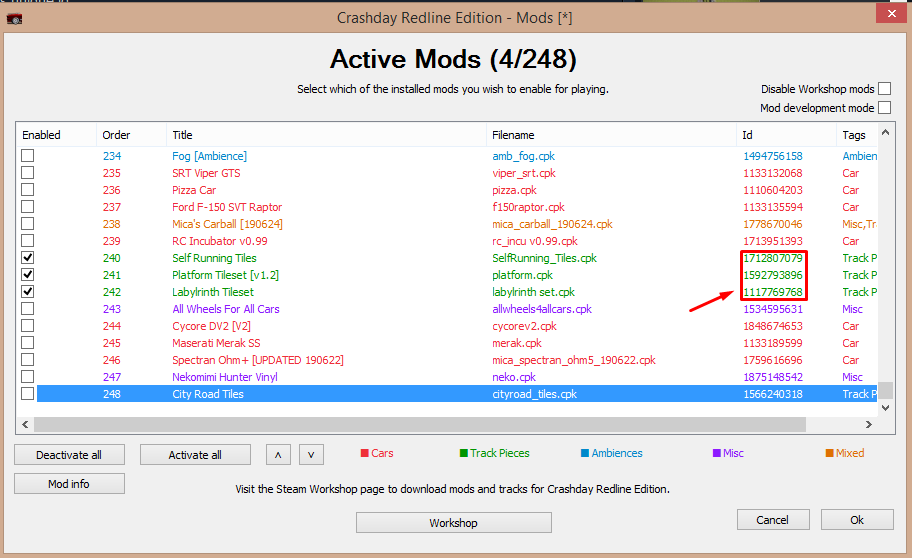
Зайдите в Tileset manager; введите ID набора, который хотите добавить, и нажмите Enter.
Примечание: вы должны быть подписаны на мод, но необязательно, чтобы он был активирован.
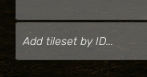
После этого моды можно выключить, убрать или перезагрузить, если они были обновлены в мастерской.
Создание и загрузка карт
Создание новой карты
Используйте слайдеры или поля ввода, чтобы указать размеры карты. Размер не может превышать ограничения, установленные разработчиками Крашдея.
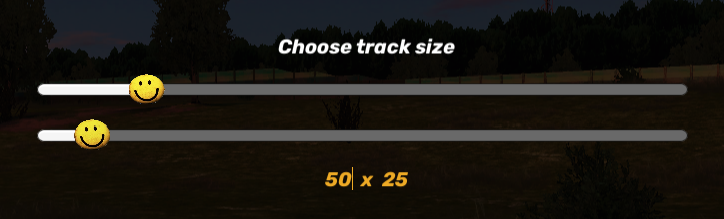
Загрузка существующей карты
Нажмите Load track и выберите карту, которую хотите загрузить. Карты хранятся в папке ~Crashday/user. Чтобы быстро найти папку с Крашдеем на компьютере, зайдите в
Библиотека Стима -> ПКМ по Crashday -> Свойства -> Локальные файлы -> Обзор
и скопируйте путь в буфер обмена.
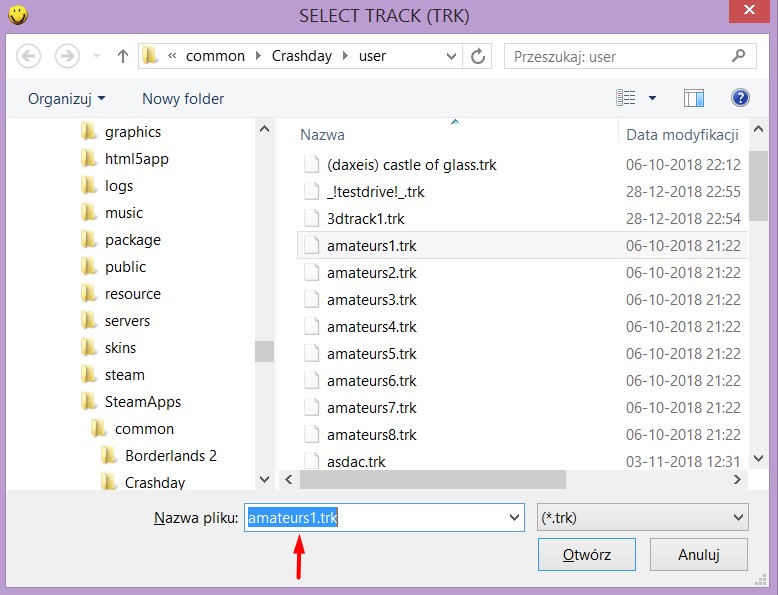
При загрузке карты можно выбрать следующие опции:
- Отзеркалить карту
- Изменить размер карты
Можно быстро открыть недавние карты, зайдя в Load recent.
Рабочий процесс
В редакторе есть два основных раздела: BUILD (работа с деталями) и FORM (редактирование ландшафта). Между ними можно переключаться с помощью нажатия на колесо мыши или соответствующую надпись.
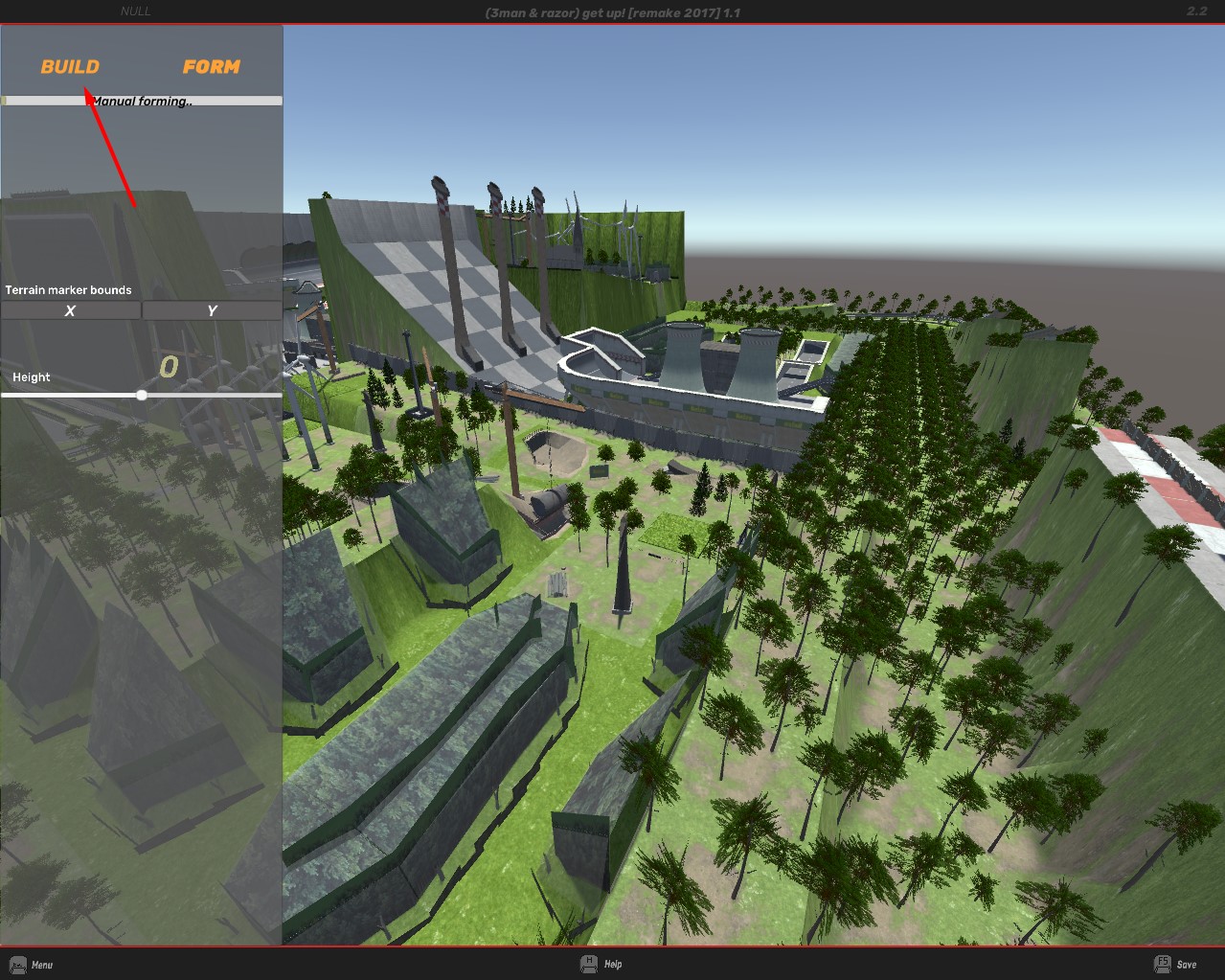
Раздел FORM состоит из трёх основных режимов: быстрое редактирование, режим форм и профили - переключайтесь между ними клавишей F. В каждом режиме свой функционал и свои сочетания клавиш.
Режим BUILD
В первый раз, как вы запустите редактор, должно появиться вспомогательное меню при загрузке карты. Перед тем, как вы начнёте что-либо делать, прочитайте про движение камеры и клавиши, используемые в режиме BUILD. Когда дочитаете, нажмите H ещё раз, чтобы закрыть окно.
Смешивание
Перейти в режим смешивания можно с помощью клавиши M. В этом режиме детали могут накладываться друг на друга, как на скриншотах:
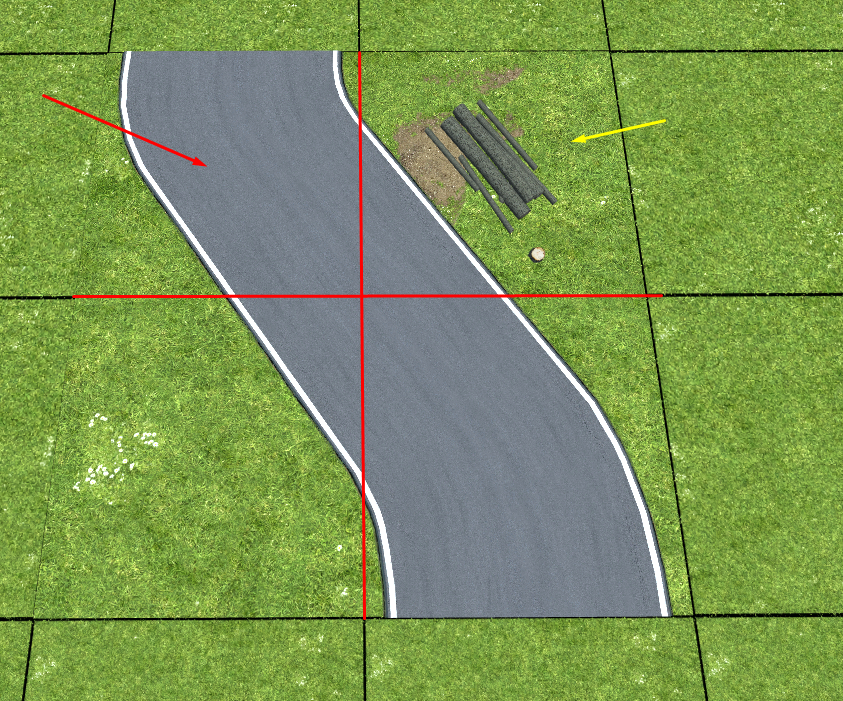
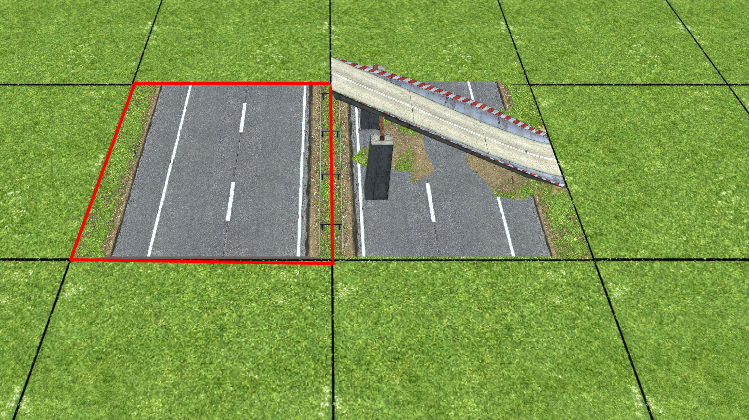
Детали размером 1x1 не могут накладываться на другие одноклеточные детали - это потому, что любой детали нужна по крайней мере одна клетка для размещения (помеченная красным).
"Парящие" детали
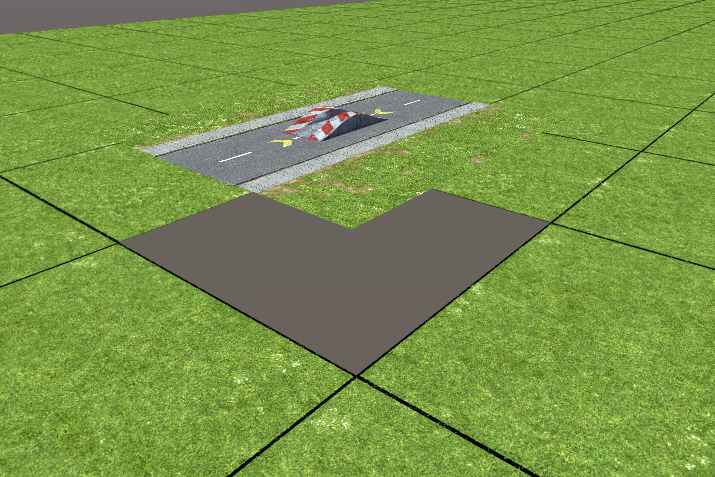
Детали можно поднимать только в режиме смешивания. Ctrl + прокрутка колеса мыши меняет высоту детали. Можно также вписать высоту через Numpad + Num* или "подобрать" её с помощью Ctrl + ПКМ. Высота может быть только целым числом в диапазоне от 0 до 255 из-за устройства .trk-файлов.
Быстрое редактирование
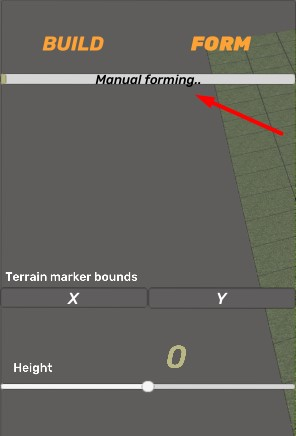
Главное, про что здесь нужно помнить - это полоса, на которую указывает красная стрелка. Это строка состояния. Всегда обращайте внимание на неё - она используется в режиме FORM всё время.
Под строкой состояния отображается текущая рабочая высота. Есть разные способы установить рабочую высоту:
- Прокруткой колеса мыши; каждый сдвиг, опционально с зажатым Shift или Alt, изменяет высоту на 1, 10 или 0.1 метра
- Вводом значения через Numpad и нажатием [Num*]
- Выбором её с помощью Ctrl
Одиночный режим
Установите высоту 10 метров. Зажмите ЛКМ и проведите мышкой по ландшафту. Довольно увлекательно, не правда ли? Если нужна большая точность, зажмите также Alt.
Теперь поставьте высоту 20.25 метров. Нажмите ПКМ по ландшафту. Появится страшный белый куб.
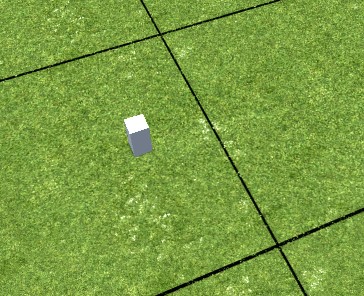
Нажмите Esc - куб исчезнет. Теперь нажмите ПКМ ещё раз, переместите указатель мыши в другое место и нажмите ПКМ повторно. Так вы поднимете сразу целый ландшафтный участок.
Радиальный режим
Обратите внимание: одиночный и радиальный режим были объединены в последней версии. Клавишу Tab можно использовать, чтобы задать единичный радиус.
Радиальный режим позволяет создавать гладкие склоны с установленным радиусом. ЛКМ и ПКМ используются так же, как и в одиночном режиме:
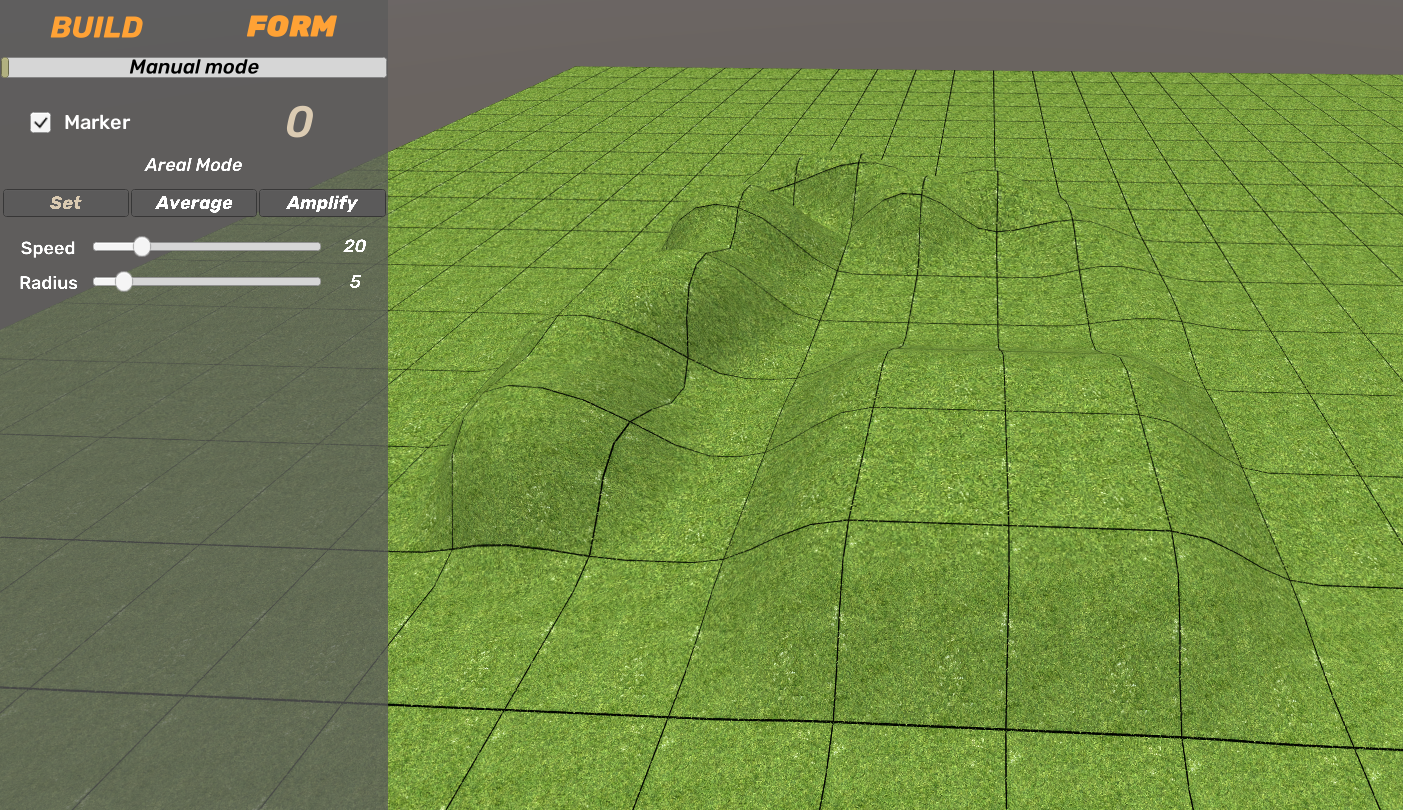
Это основы режима быстрого редактирования. Лишь с этими инструментами можно создавать весёлые карты куда быстрее, чем, скажем, в Paint.NЕТ. Теперь давайте перейдём к чему-то более интересному.
Быстрое искажение и сглаживание
Можно переключаться между подрежимами быстрого редактирования мышкой или клавишами 1, 2, 3.
Подрежим Average позволяет делать два типа операций: сглаживать и искажать ландшафт. Если вы предпочитаете реалистичные карты, эти два инструмента вам точно пригодятся.
Сглаживание
Сначала создайте возвышенную платформу в подрежиме Set подобным образом:
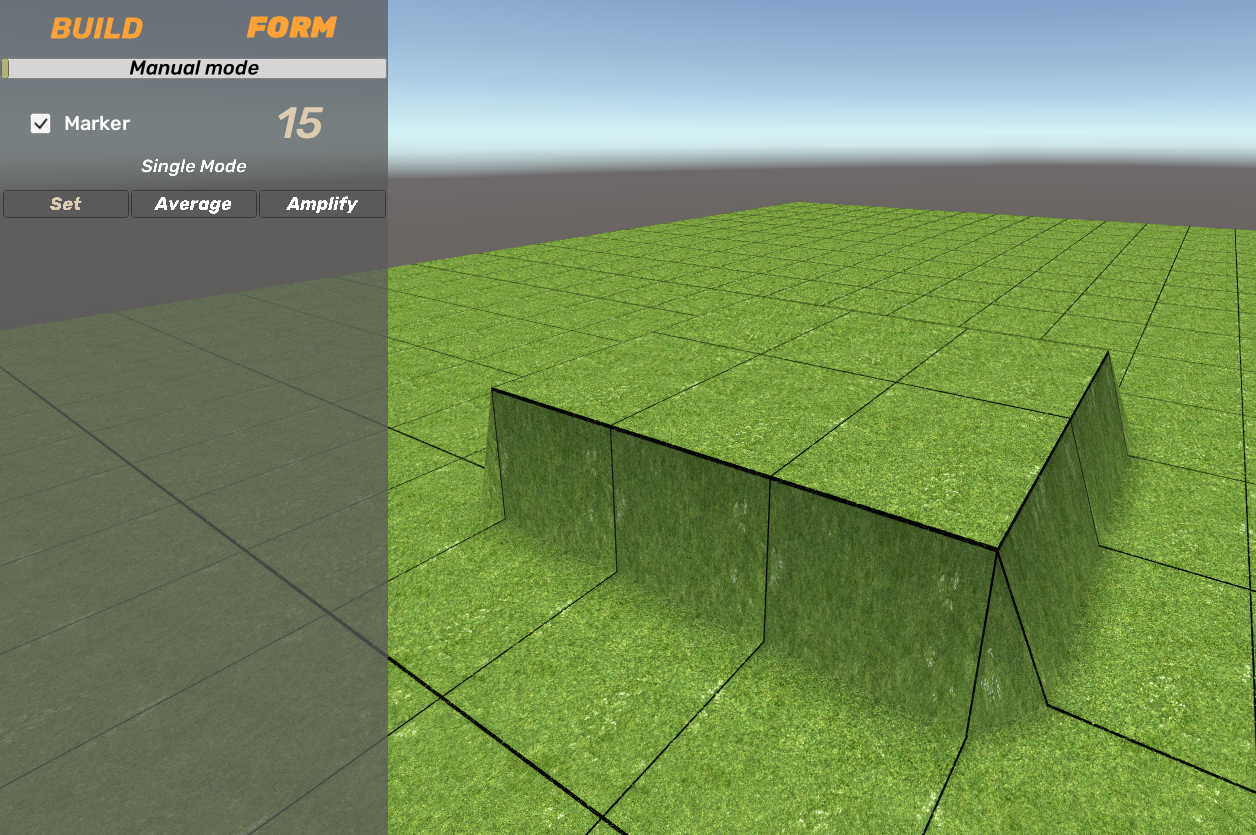
Перейдите в Average, поставьте умеренную скорость, удерживайте ЛКМ и двигайте мышью вокруг краёв платформы.
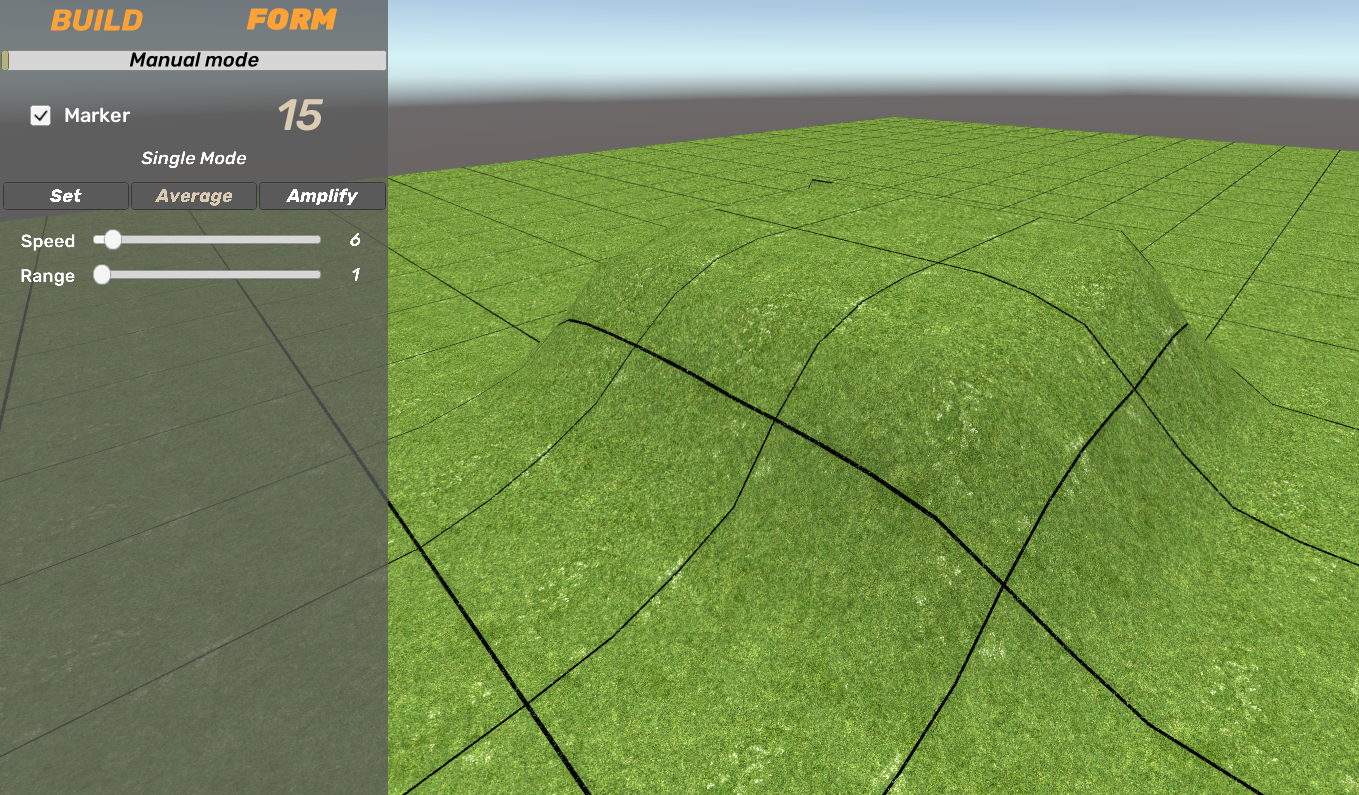
Искажение
Когда нужны ландшафтные неровности, пригодится искажение. Его можно применить в любой точке карты. Используйте слайдер интервала (Range), чтобы указать желаемое значение искажения.
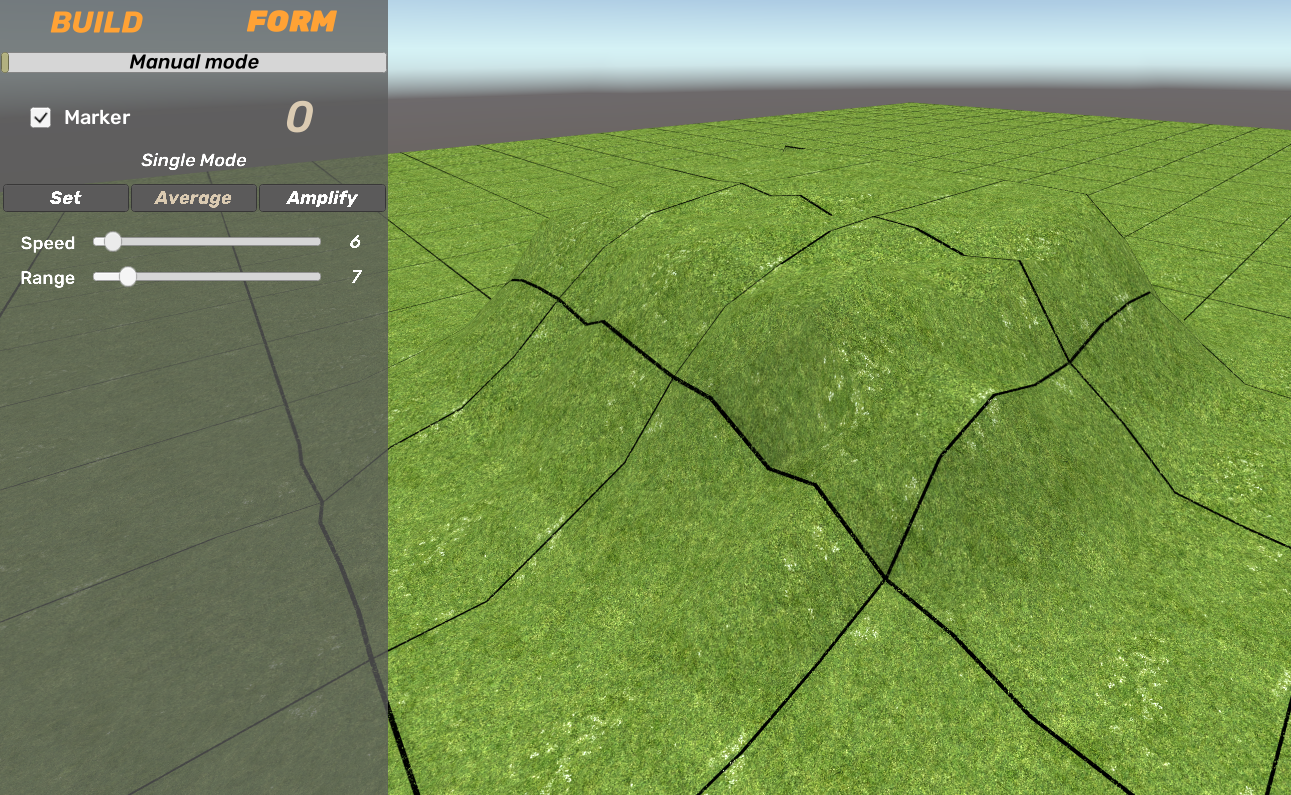
Быстрая амплификация
Амплификатор обычно используется, чтобы превратить пологие склоны в горы/каньоны или наоборот. Ключевым здесь является значение рабочей высоты - оно служит нулевой точкой (при этом не обязательно равно нулю метров). Это изображение должно сделать принцип действия понятнее:
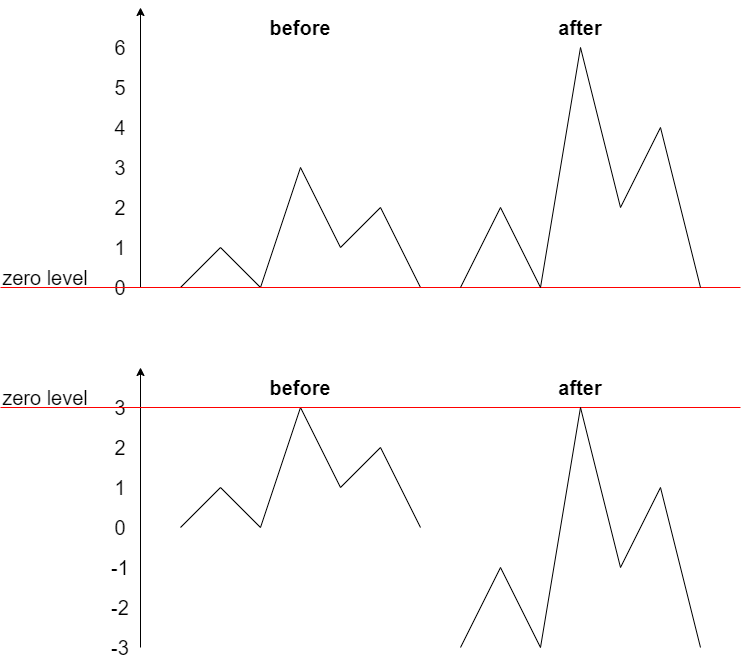
Создайте какую-нибудь возвышенность.
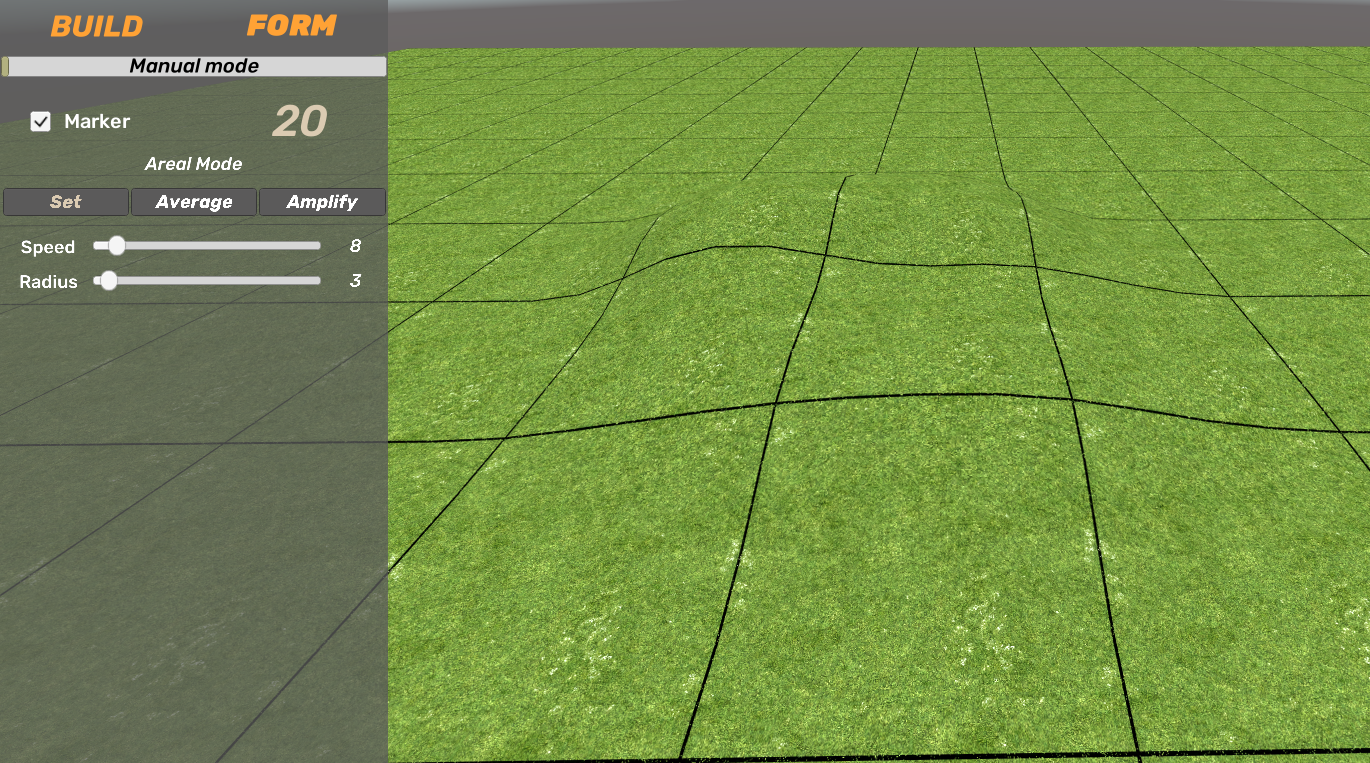
Найдите её низшую точку с помощью Ctrl и примените амплификацию с помощью ЛКМ. Должно получиться что-то подобное:
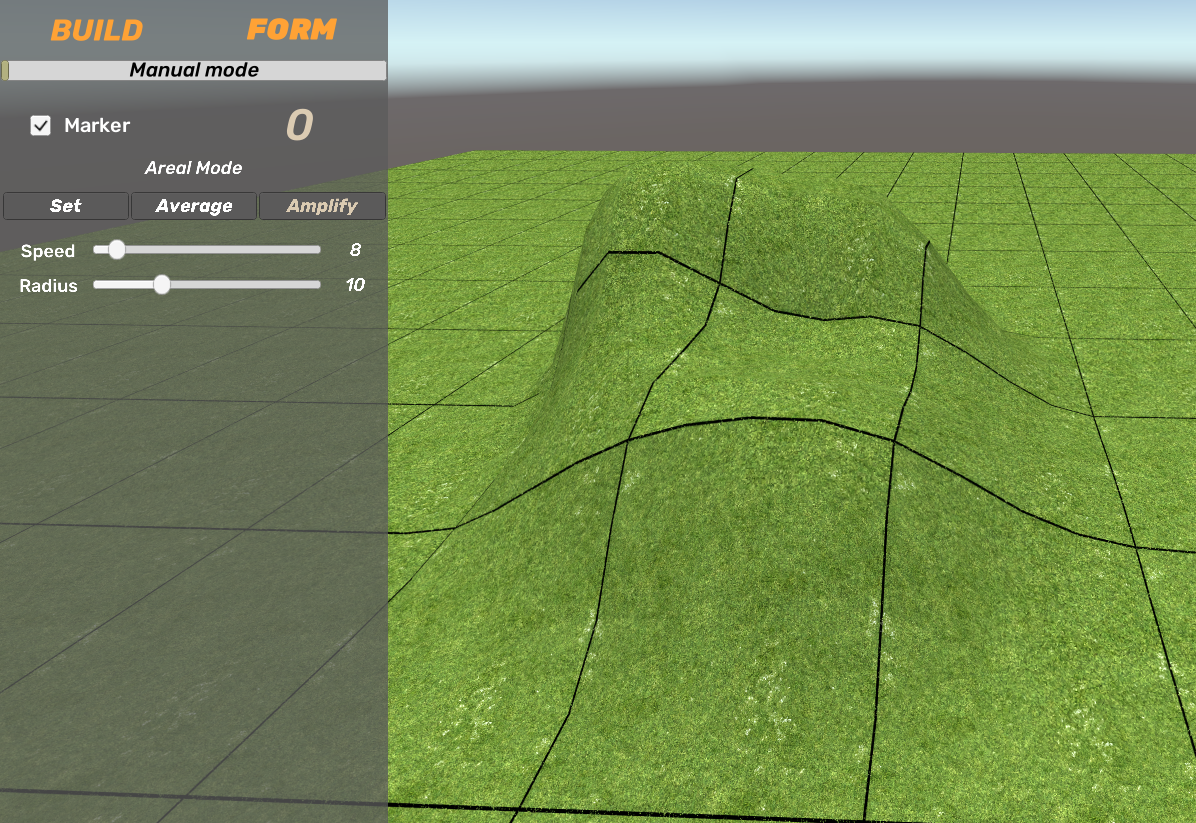
Это же работает и с впадинами, только надо выбрать наивысшую точку.
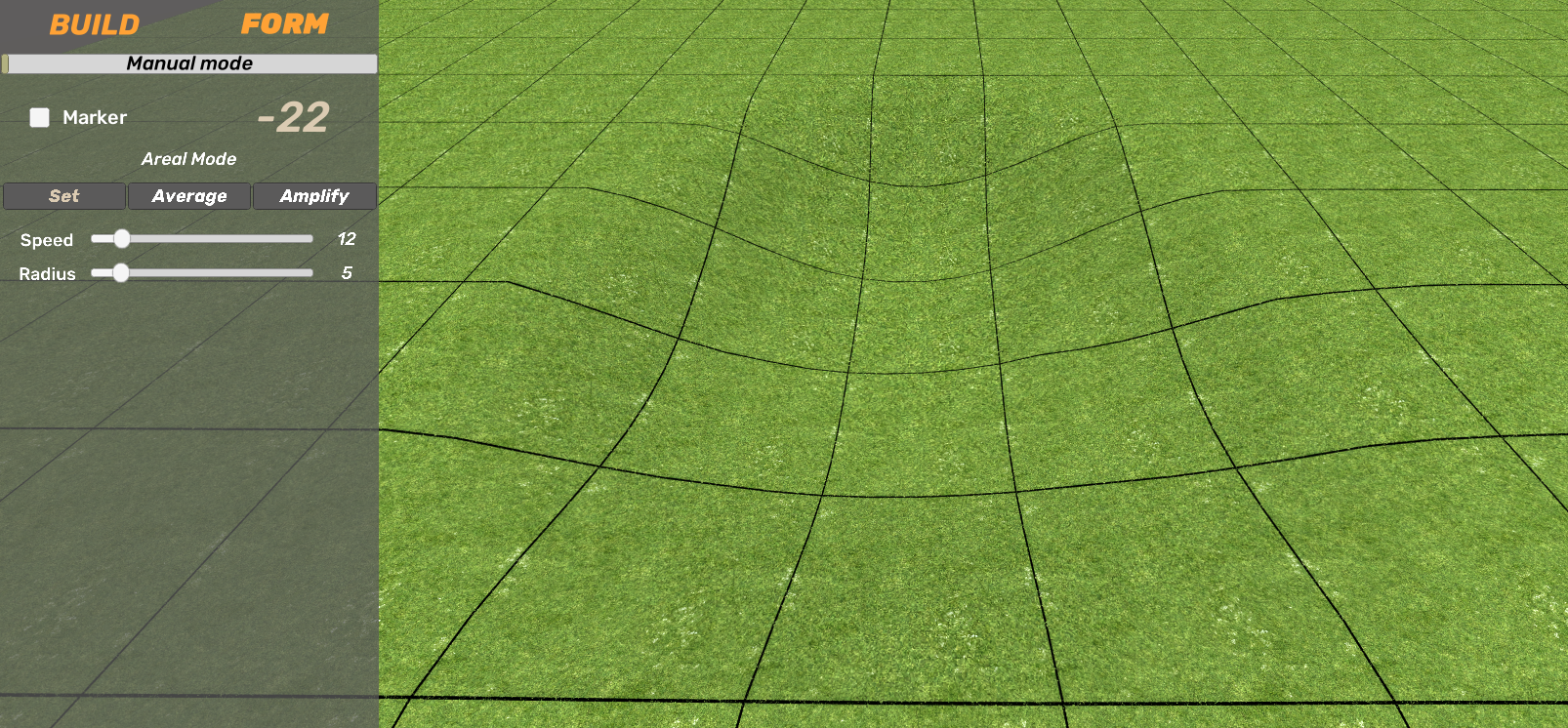
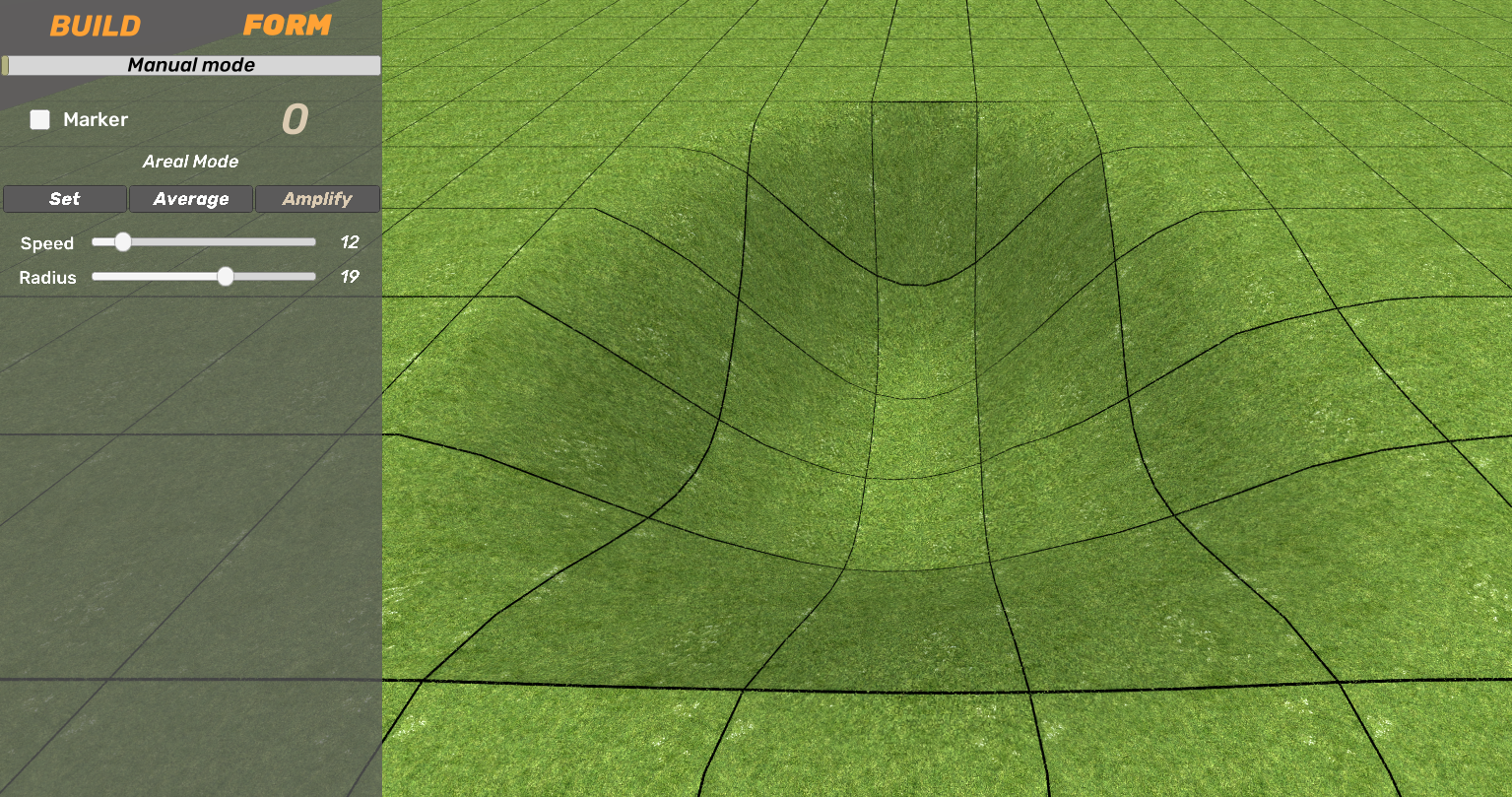
Использование ПКМ даст противоположный эффект, то есть уменьшит амплитуду.
Режим форм
Нажмите F и посмотрите на полосу состояния:
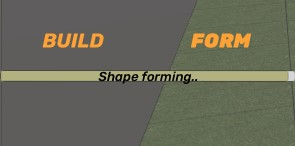
Теперь вы в режиме форм. Нажмите на карту в любом месте.
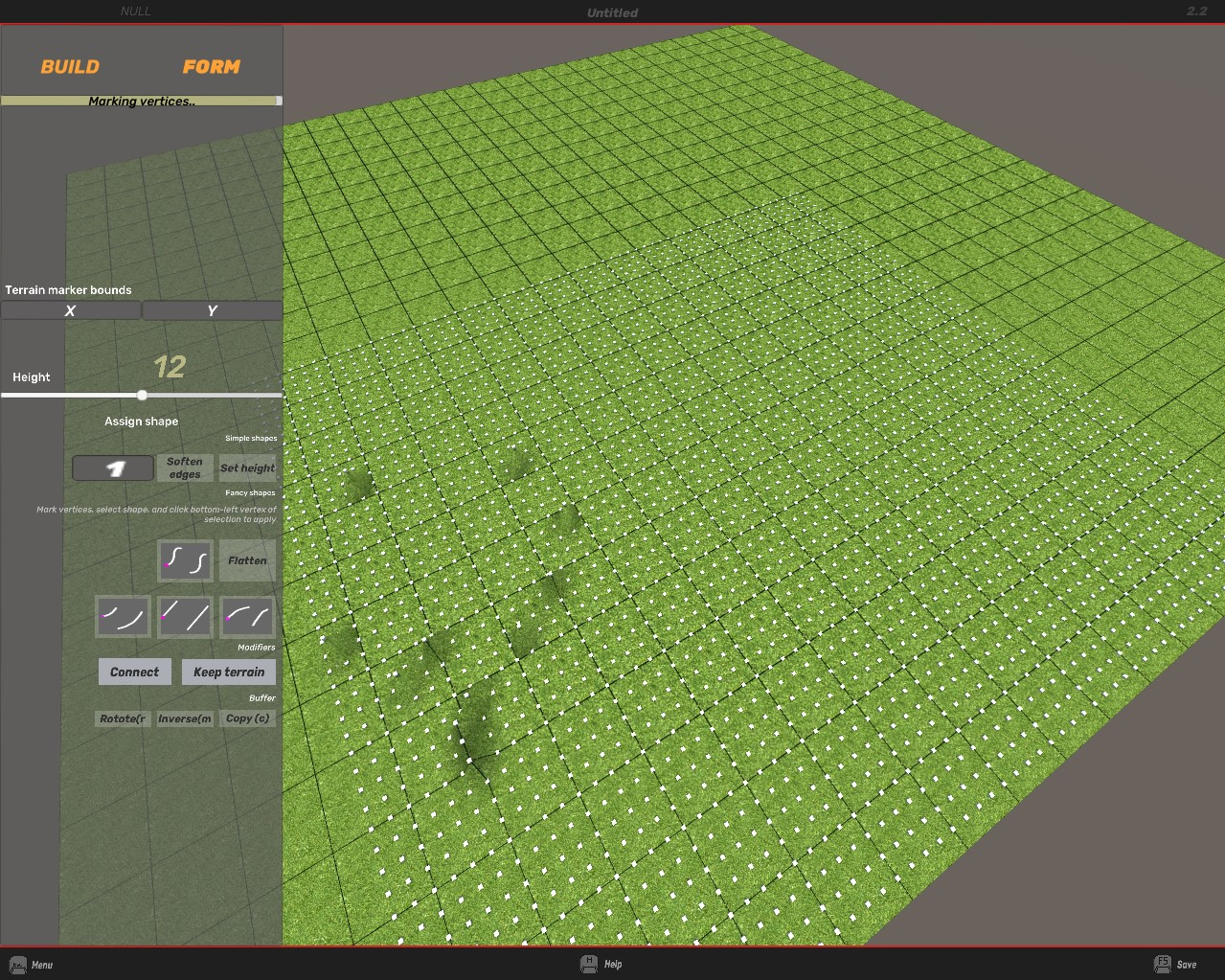
Выглядит знакомо? Белые квадраты представляют ландшафтные вершины в игре.
Примечание: начиная с обновления 3.0, маркеры над определённой площадью можно вызвать удерживая Q. Если надо, используйте поля ввода "X bounds" и "Y bounds", чтобы изменить площадь.
Давайте что-то сформируем. Выделите некоторые вершины, как подсказывает строка состояния, зажав ЛКМ. Удобнее всего будет выделить прямоугольную область, например так:
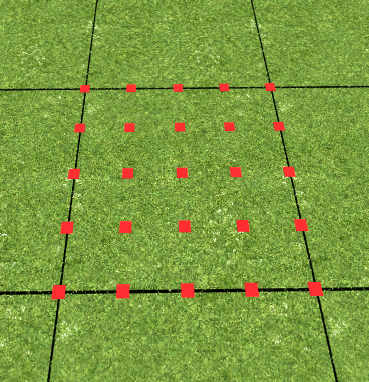
Задайте высоту 25.5, используя колесо мыши вместе с Shift/Alt, и нажмите на кнопку Set height.
Теперь нажмите на один из четырёх основных шаблонов форм (не используйте пока "F" и "R").
Посмотрите на строку состояния - если вы пользуетесь старой версией редактора (подумайте об обновлении), то теперь надо указать левую нижнюю вершину. В 3.2 или более поздней версии можно выбрать любую вершину стартовой линии склона (кроме самой правой).
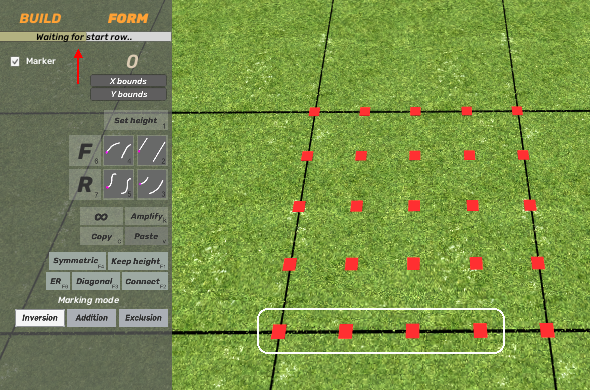
Но какой высоты должен быть склон? Измените рабочую высоту на нужную.
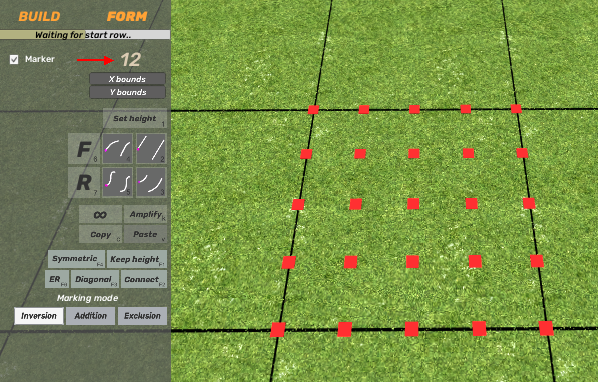
Теперь нажмите на стартовую вершину. Должен получиться такой результат:
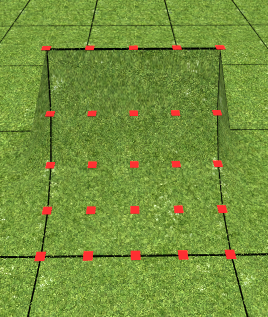
Нажмите ПКМ, чтобы скрыть маркеры, и нажмите ЛКМ где-либо ещё на карте. Теперь вы можете создавать формы в любом месте на карте. Сочетая это с режимом быстрого редактирования, вы легко сможете создать карту вроде моей "Eyre". Зайдите в мою мастерскую и скачайте её. Она была полностью создана в 3D-редакторе.
Не забывайте устанавливать нужную высоту при создании форм. Когда привыкнете к процессу, переходите к следующей главе.
Детали с ландшафтом
Любая ландшафтная операция (почти) работает и при наличии деталей.
Чувствительные вершины
Детали так устроены, что некоторые из них не отреагируют на определённые изменения ландшафта. Рассмотрим пример:
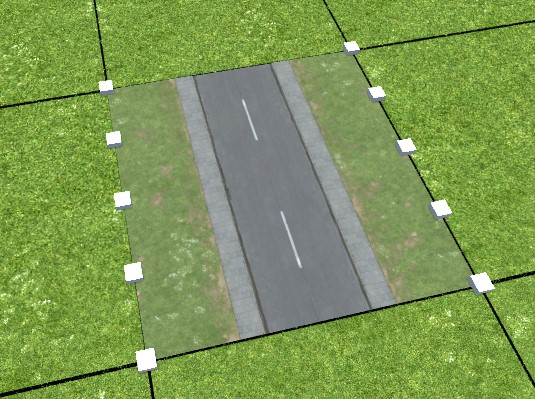
Деталь дороги изменит свою форму при редактировании только тех вершин, которые на скриншоте. Изменение любых других вершин будет проигнорировано (потому что так будет в игре). У разных деталей разная чувствительность к ландшафту. Деталь может быть чувствительна к любым изменениям ландшафта, как плитка асфальта, или только к некоторым, как заправочная станция:
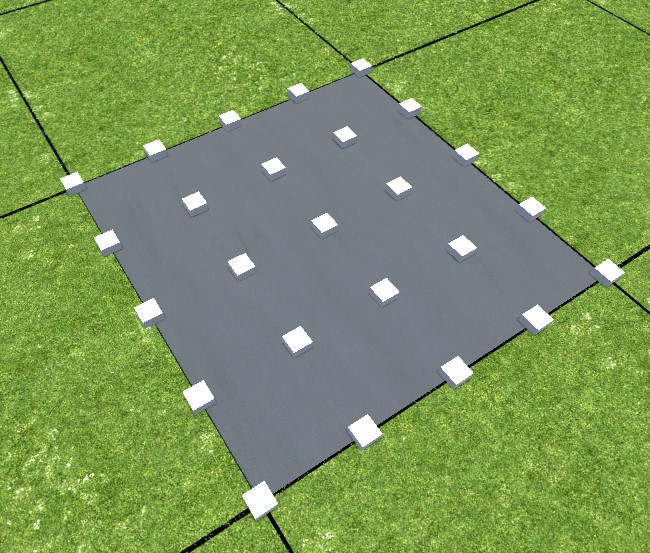

Выравнивание
К въездам в туннель, на мост и к некоторым другим деталям, где меняется высота дороги, можно применить функцию "F" - выравнивание. Она работает на любой высоте ландшафта.
Поставьте, например, въезд в туннель и пометьте все его вершины. Затем выберите функцию "F" и нажмите на левую нижнюю вершину (нижний ряд)
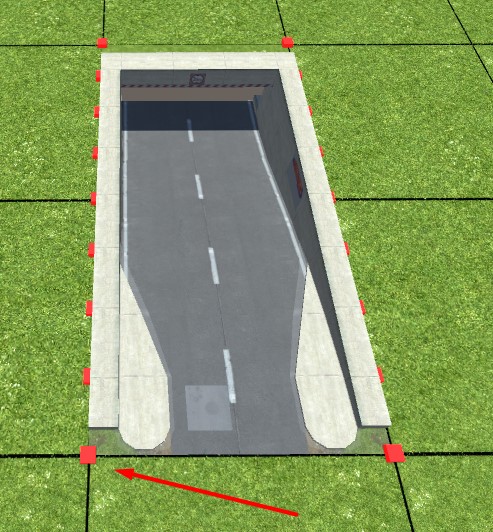

Начиная с версии 3.2, можно выравнивать детали с обратной стороны, удерживая Y.
Модификаторы
Модификатор Connect
Предположим, у нас есть склон. Но мы хотим, чтобы он бы скруглён по бокам:
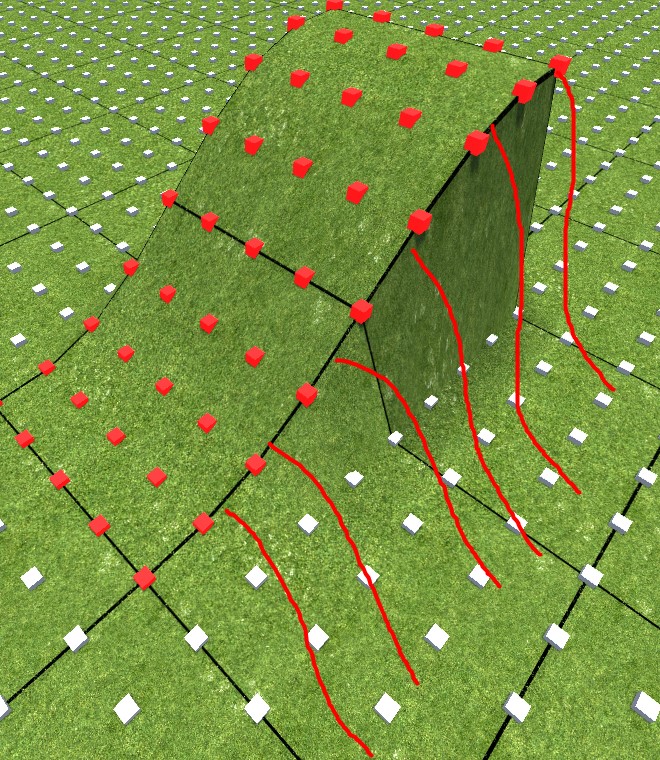
Чтобы добиться этого эффекта, активируем модификатор Connect:
Теперь нам нужно лишь выделить всю область округления:
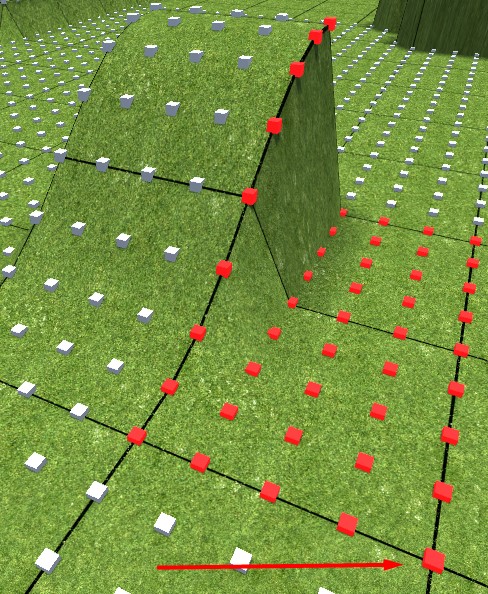
С включенным модификатором выберем желаемый тип склона, определим стартовую линию (красная стрелка выше указывает на левую стартовую вершину) - и готово.
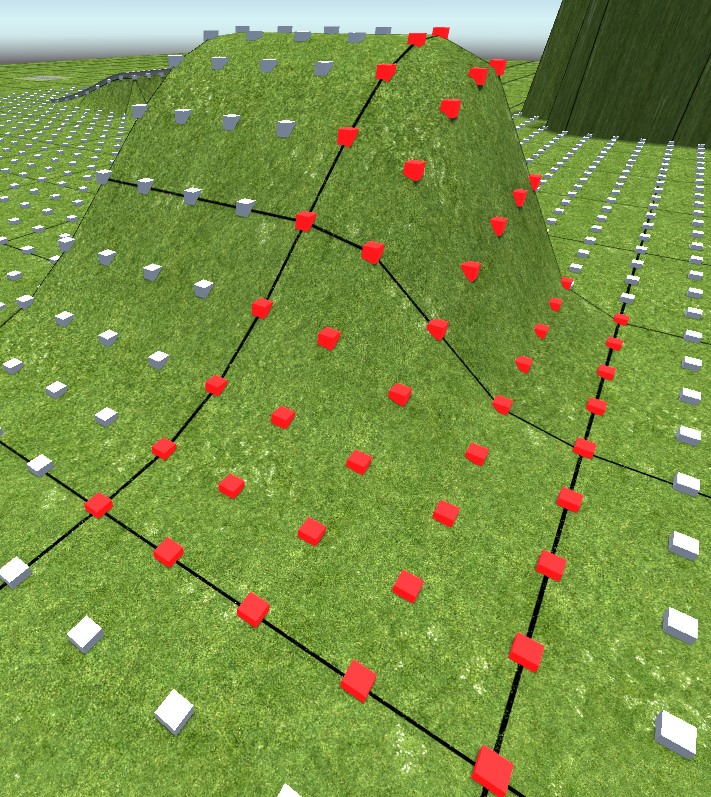
Не забудьте выключить модификатор, когда он будет больше не нужен.
Перейдём к Keep height
Допустим, мы хотим поднять эти туннели на 1000 метров:
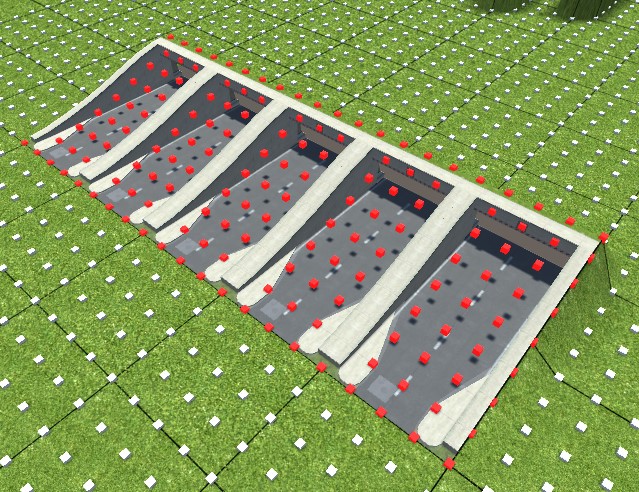
Используем Set height со включенным модификатором Keep height. Сейчас туннели находятся на высоте 0 метров - поставим 1000 и нажмём на кнопку Set height. Что же наверху?
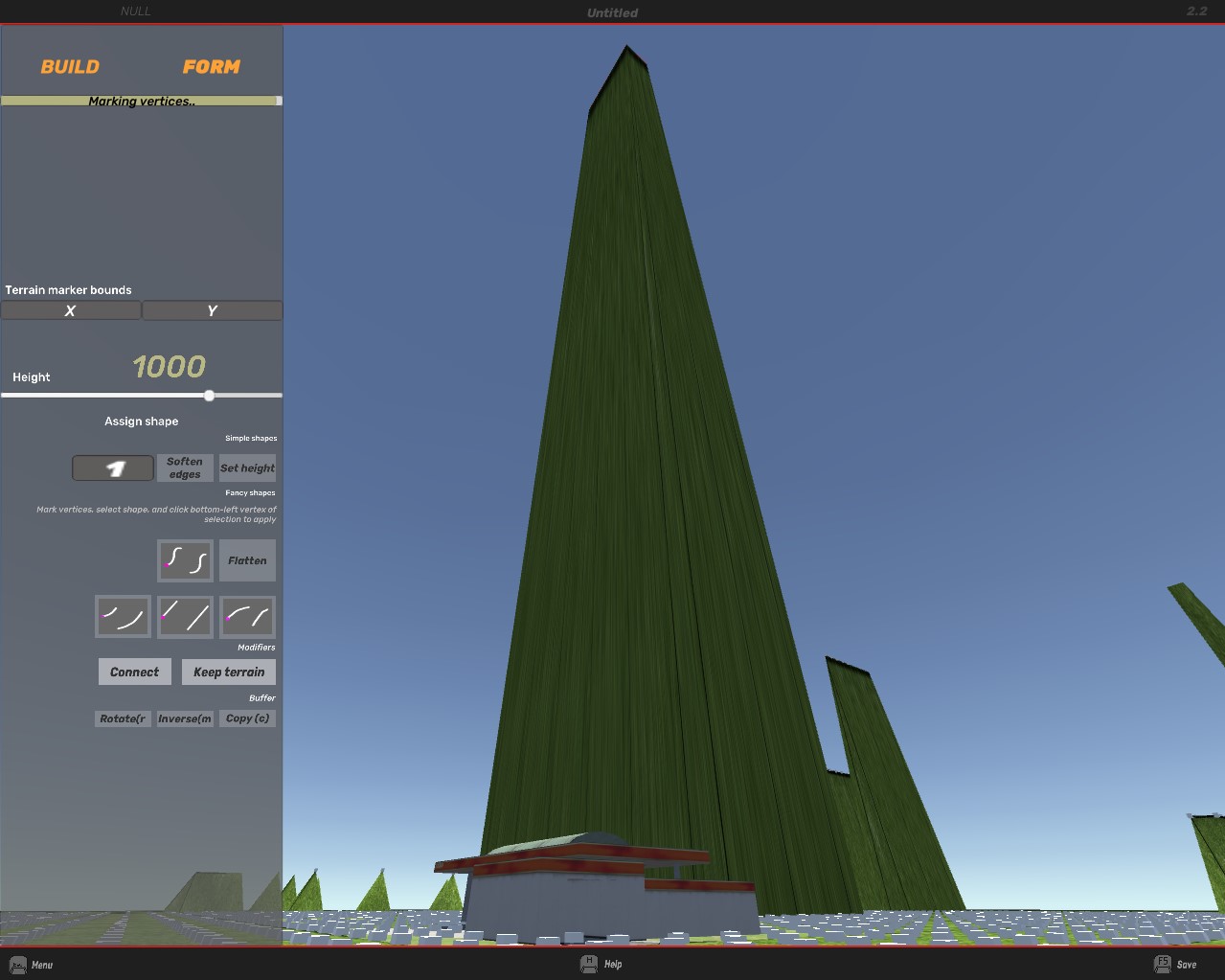
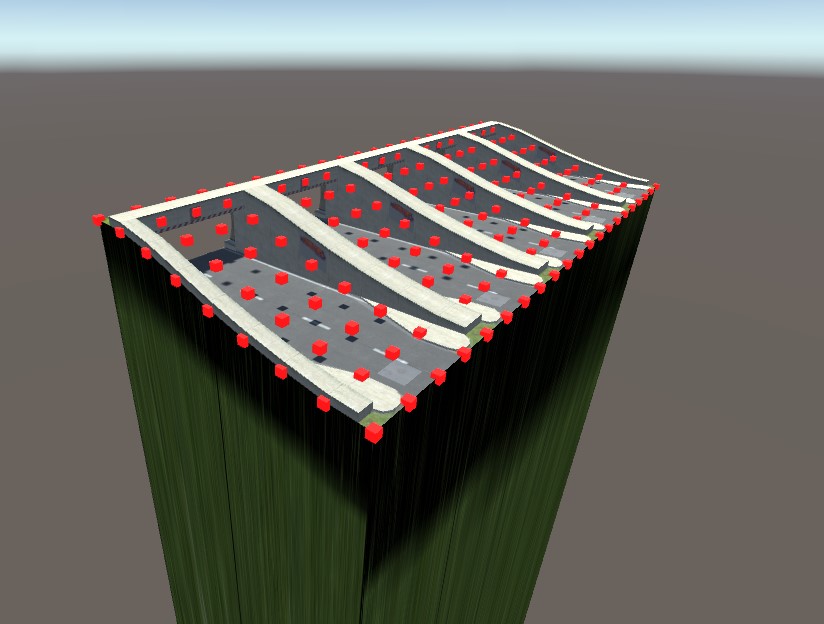
Да, туннели сохранили свою оригинальную форму. Если захотите понизить эти туннели на 10 метров, нужно поставить значение высоты -10 и таким же образом использовать Set height с модификатором.
Другой пример: у нас есть ровный туннель, но мы хотим сделать из него трамплин. Что нам нужно для этого?
Пометим все вершины туннеля и установим высоту подъёма. Теперь, включив Keep height, выберем соответствующий склон и стартовую вершину. Таким образом, получим туннель, выступающий в роли трамплина:
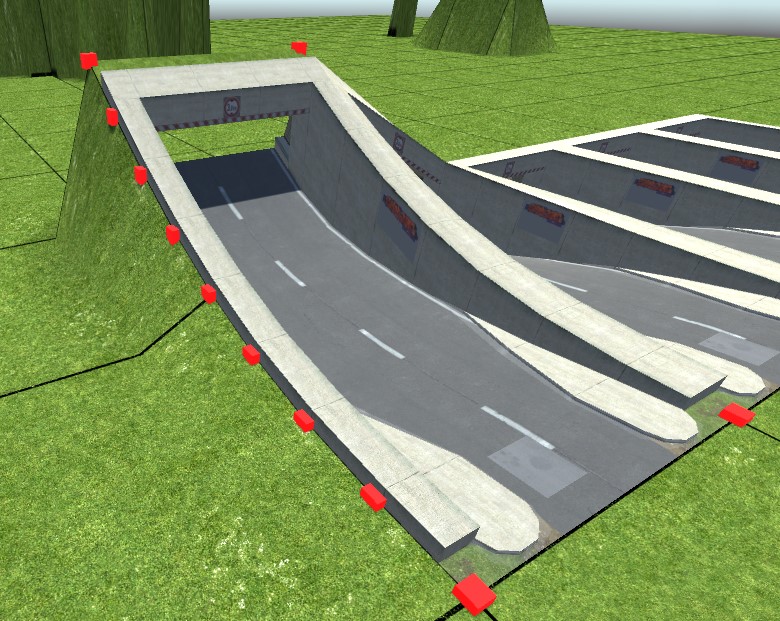
Режим форм (дополнительно)
В обновлении 3.0 представлено две новые функции: амплификация и бесконечность.
Амплификация
Функция амплификации работает аналогично той, что в режиме быстрого редактирования, но текущая высота здесь выступает в роли статического коэффициента интенсивности. Например, если вы хотите аккуратно увеличить резкость данной пирамиды в 2 раза, поставьте высоту 2 и выберите любую вершину на уровне земли (нулевую точку).
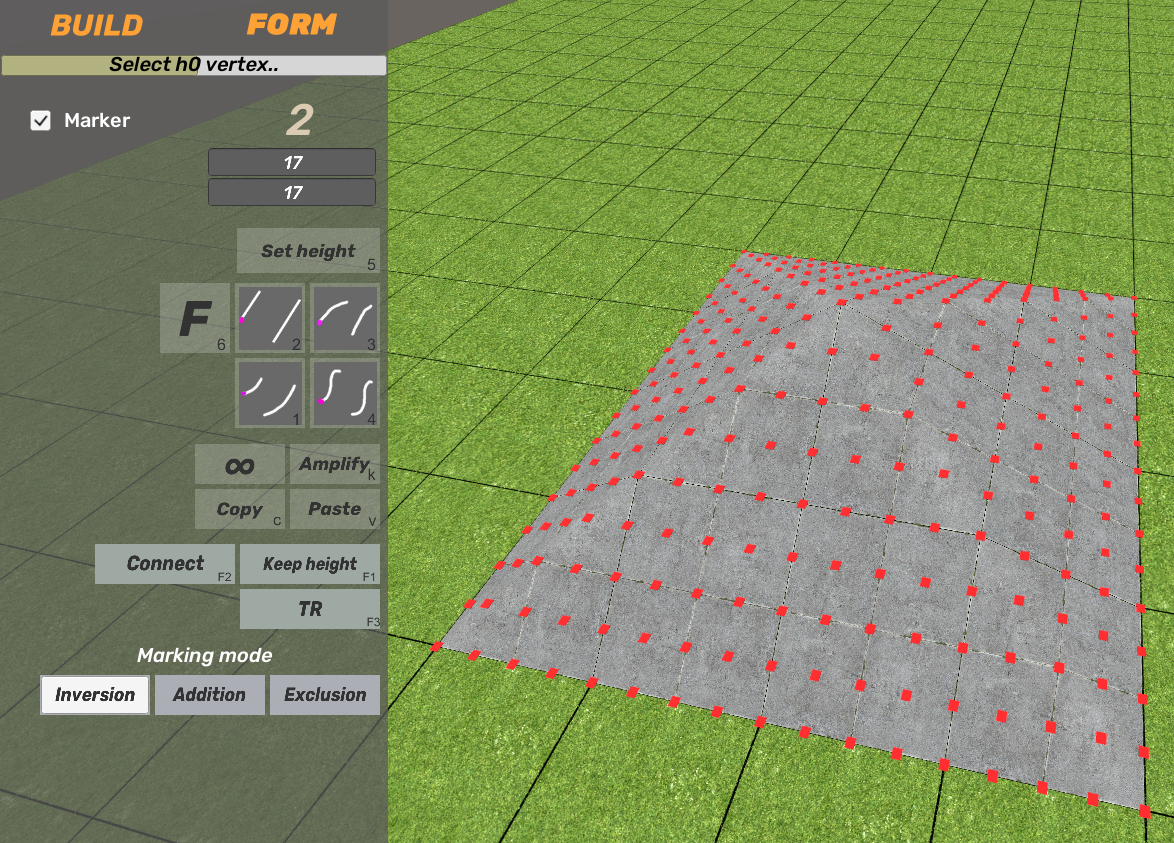
Вот результат:
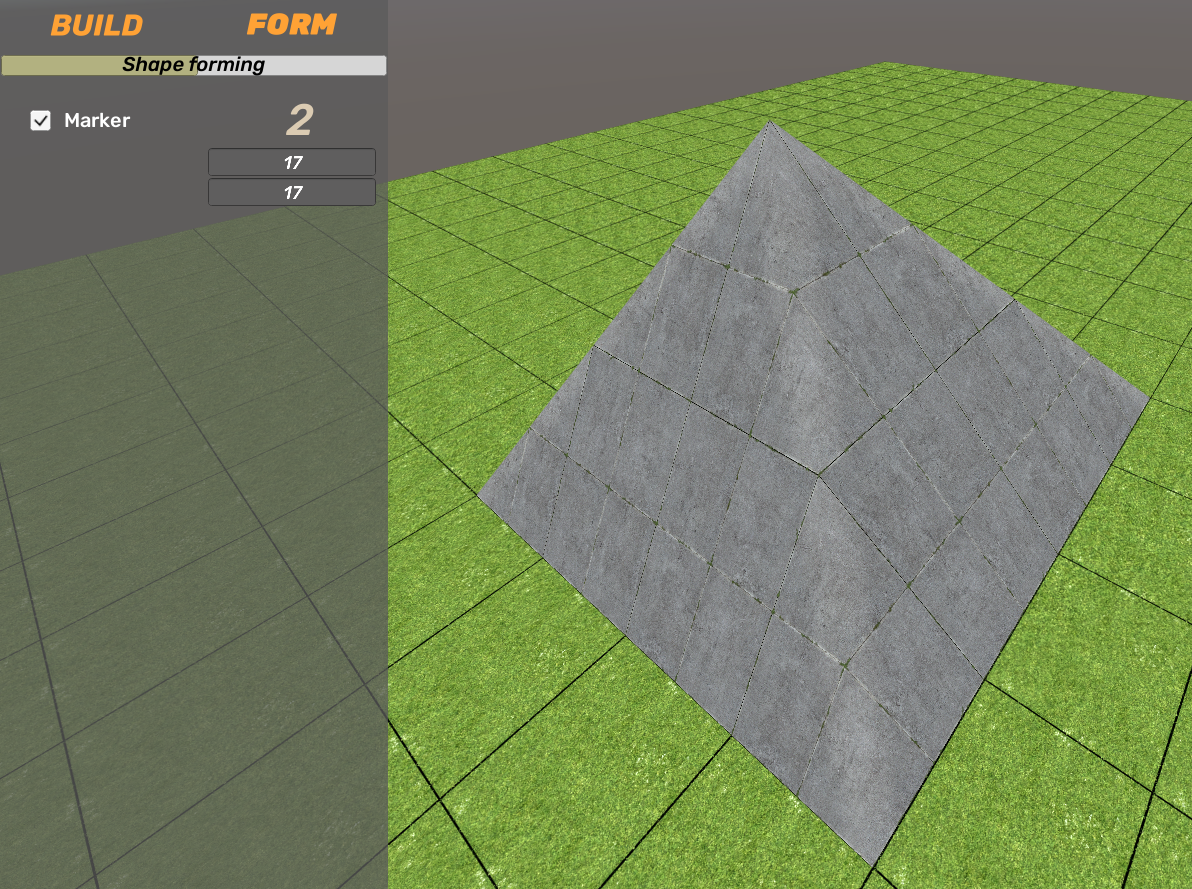
Можно даже инвертировать ландшафт, указав отрицательный коэффициент:
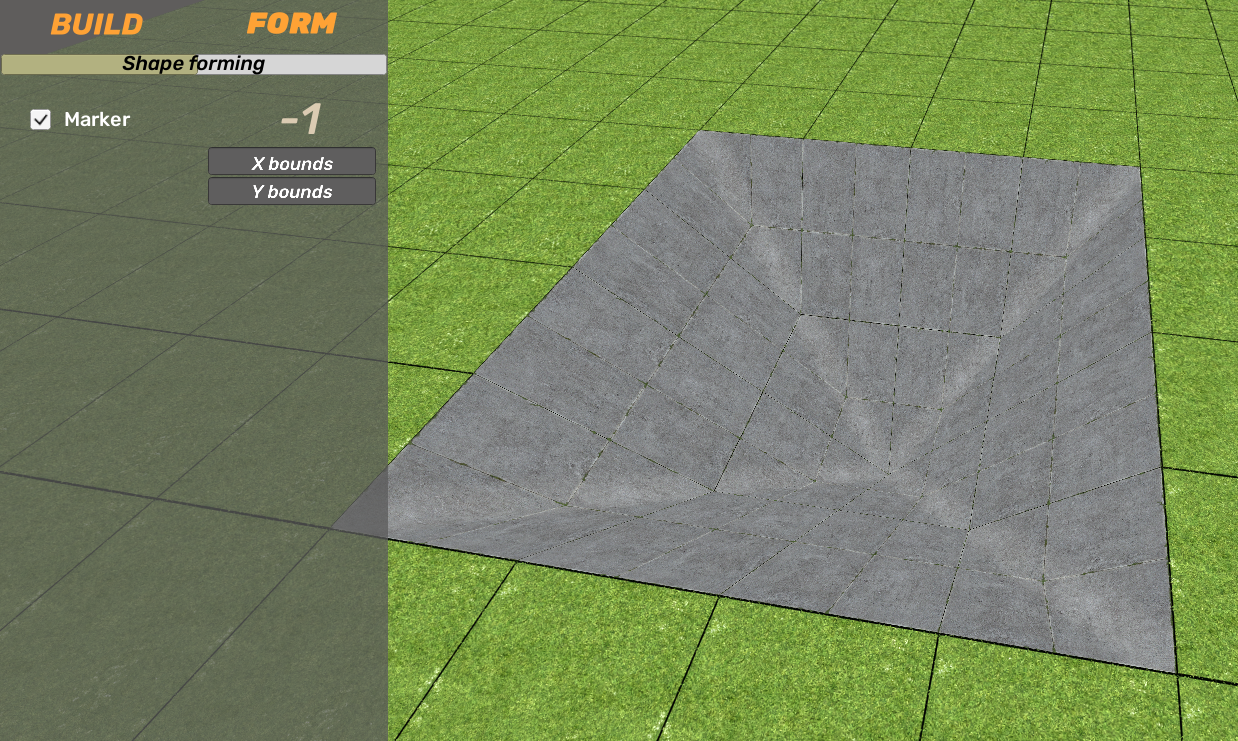
Будьте осторожны: использование слишком высокого или низкого коэффициента может привести к нежелательным последствиям.
Бесконечность
Устанавливает для выбранных вершин бесконечную высоту. Машины, въезжающие в такую черную дыру, застревают в ней до конца игровой сессии.
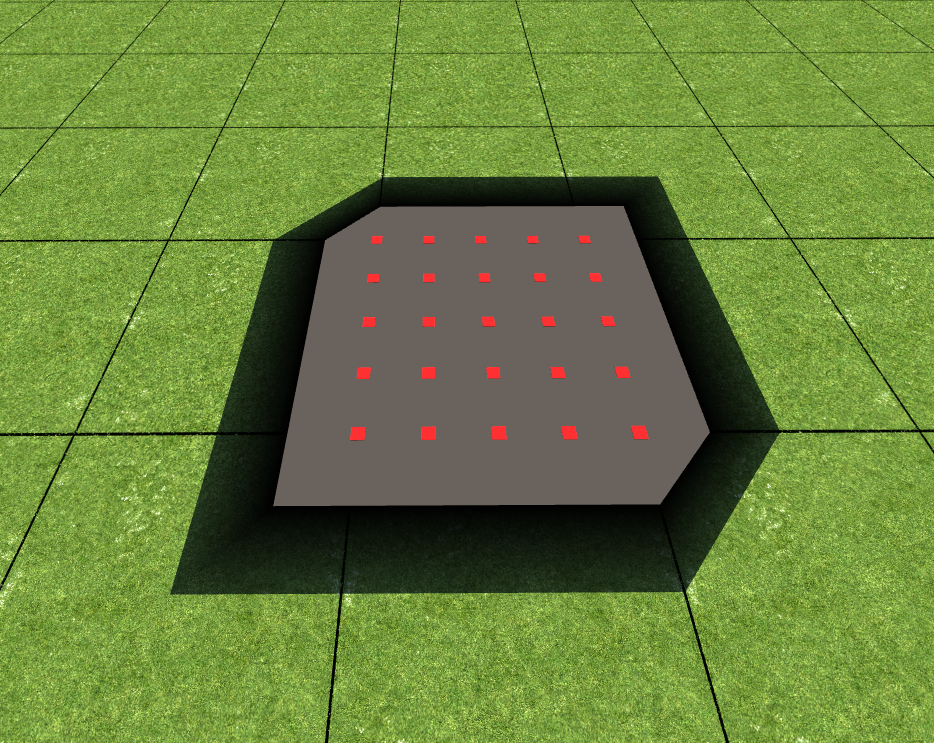
Нельзя ставить детали на черных дырах или наоборот.
Изменения в 3.0:
- Можно показать вершины более одной детали, удерживая Ctrl
- Можно использовать клавиши вместо кнопок для использования функций режима форм
- Можно использовать модификатор "TR", чтобы оборвать склон на выбранном ряде вершин
- Режимы маркировки (переключение с помощью R): инверсия, дополнение, исключение (определяет логику маркировки вершин)
- Фигуры маркировки (переключение с помощью T): прямоугольная (стандартная), треугольная, инвертированная треугольная, диагональная
- Новый тип форм Rounded - удобен для создания линейных склонов, сглаженных снизу/сверху
- Новый модификатор Symmetric - для создания каналообразных форм
- Новый модификатор Diagonal - для склонов, меняющих высоту диагонально
Отмена изменений
Последние 30 операций в разделах BUILD и FORM сохраняются в памяти редактора (раздельно). Их можно отменить или повторить, используя Alt + Z и Alt + Y соответственно.
Копирование/вставка вершин
Копирование доступно в режиме форм. Промаркируйте вершины, которые хотите скопировать, нажмите на кнопку Copy или клавишу C и выберите опорную точку (вершина, вокруг которой поворачиваются остальные).
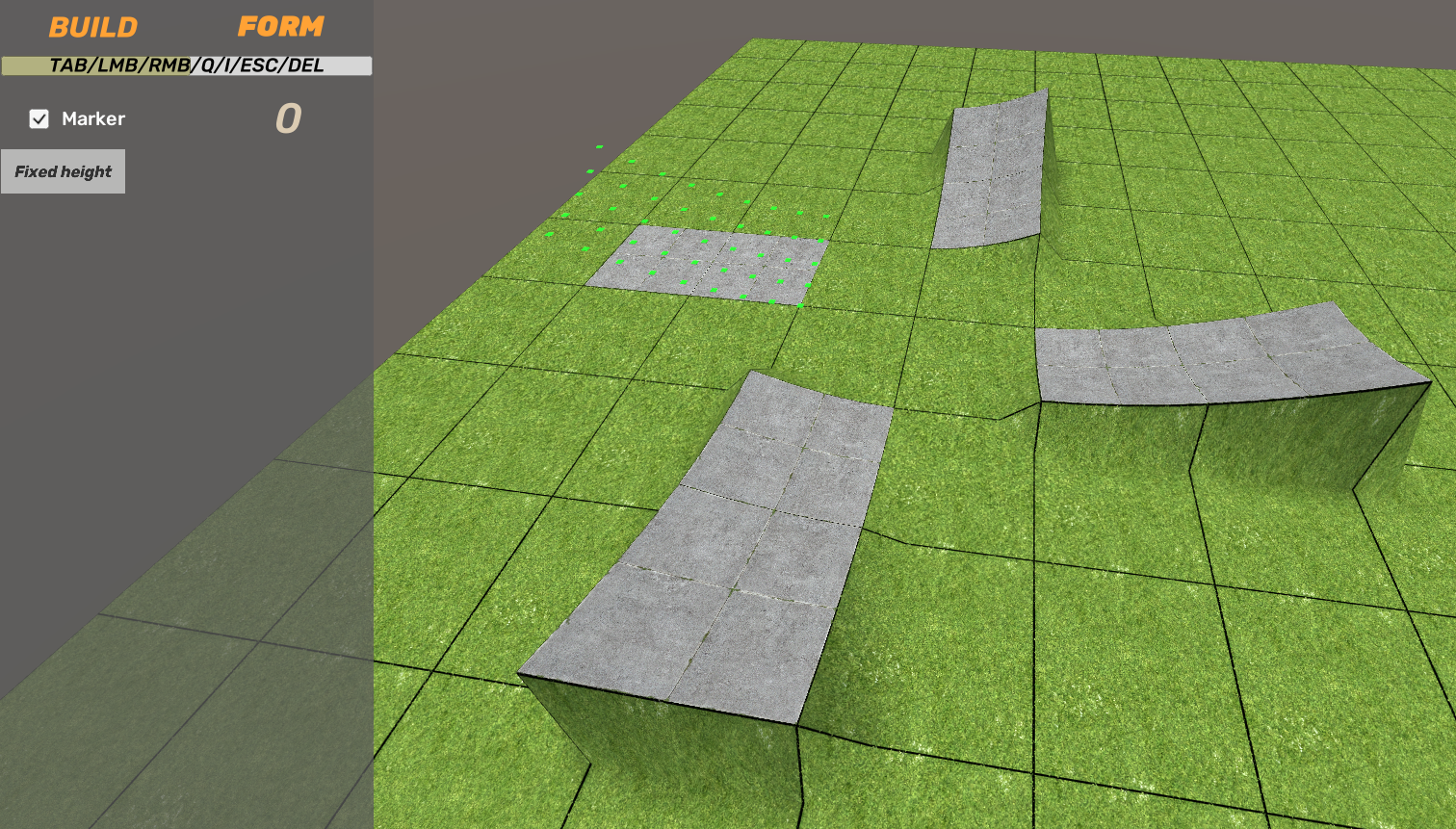
Вставить копируемые вершины можно относительно имеющегося ландшафта или на фиксированную высоту. Используйте клавиши, указанные на строке состояния, чтобы повернуть, отзеркалить, инвертировать или убрать выделенную область. Чтобы вставить вершины, скопированные ранее, нажмите Paste или V.
Профили
Предназначение профилей в том, чтобы создавать произвольные плавные формы. Как это работает? Вместо тысячи слов взгляните на картинку:
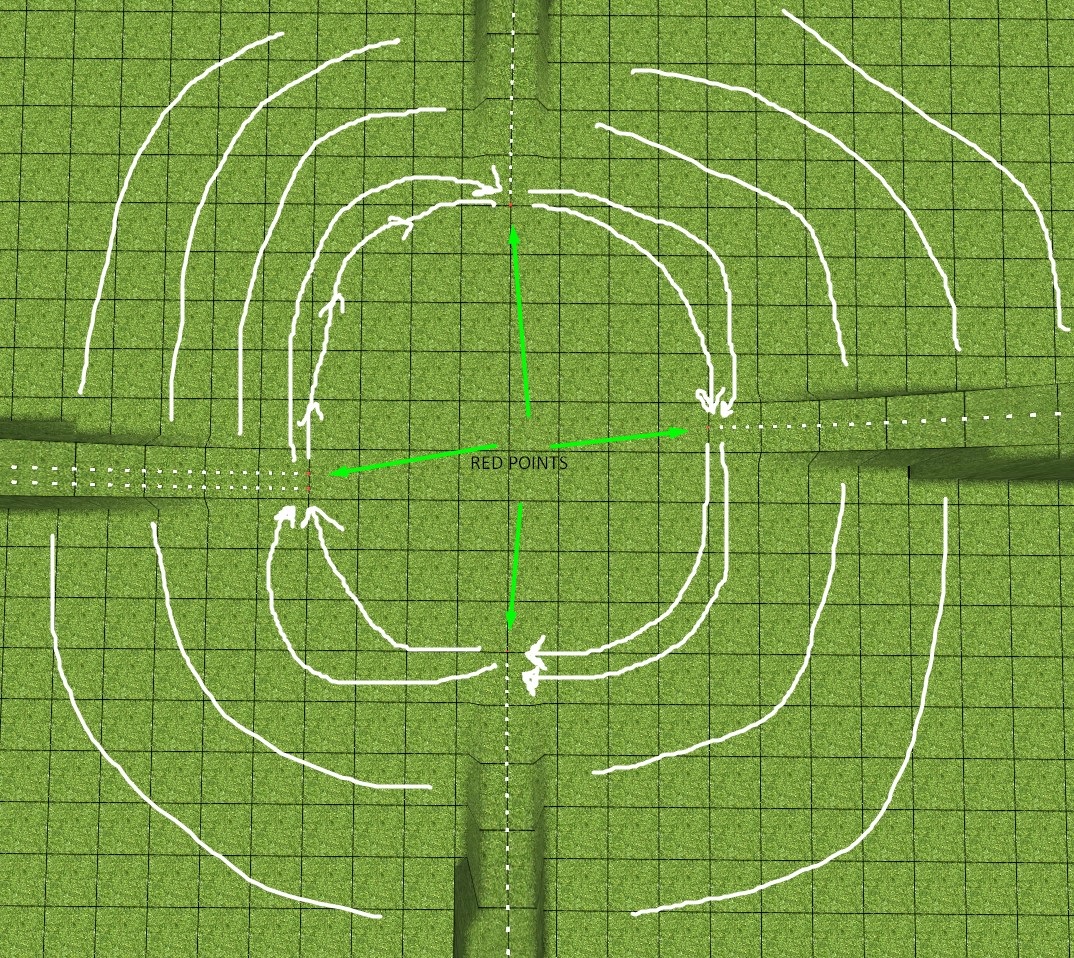
Профили - это обычные ряды выделенных вершин. На этом скриншоте их пять. Обратите внимание на красные точки. Они определяют, как будут соединены профили. Если в каком-то из них красная точка будет с другой стороны, получится совсем другой результат. Я поэтапно создам полусферу, чтобы продемонстрировать, как использовать этот инструмент.
В этом режиме нет рабочего значения высоты. Задача только в том, чтобы выбрать ряды вершин, которые впоследствии будут соединены в плавную дорожку. Перед созданием профилей необходимо сформировать ландшафт, например так:
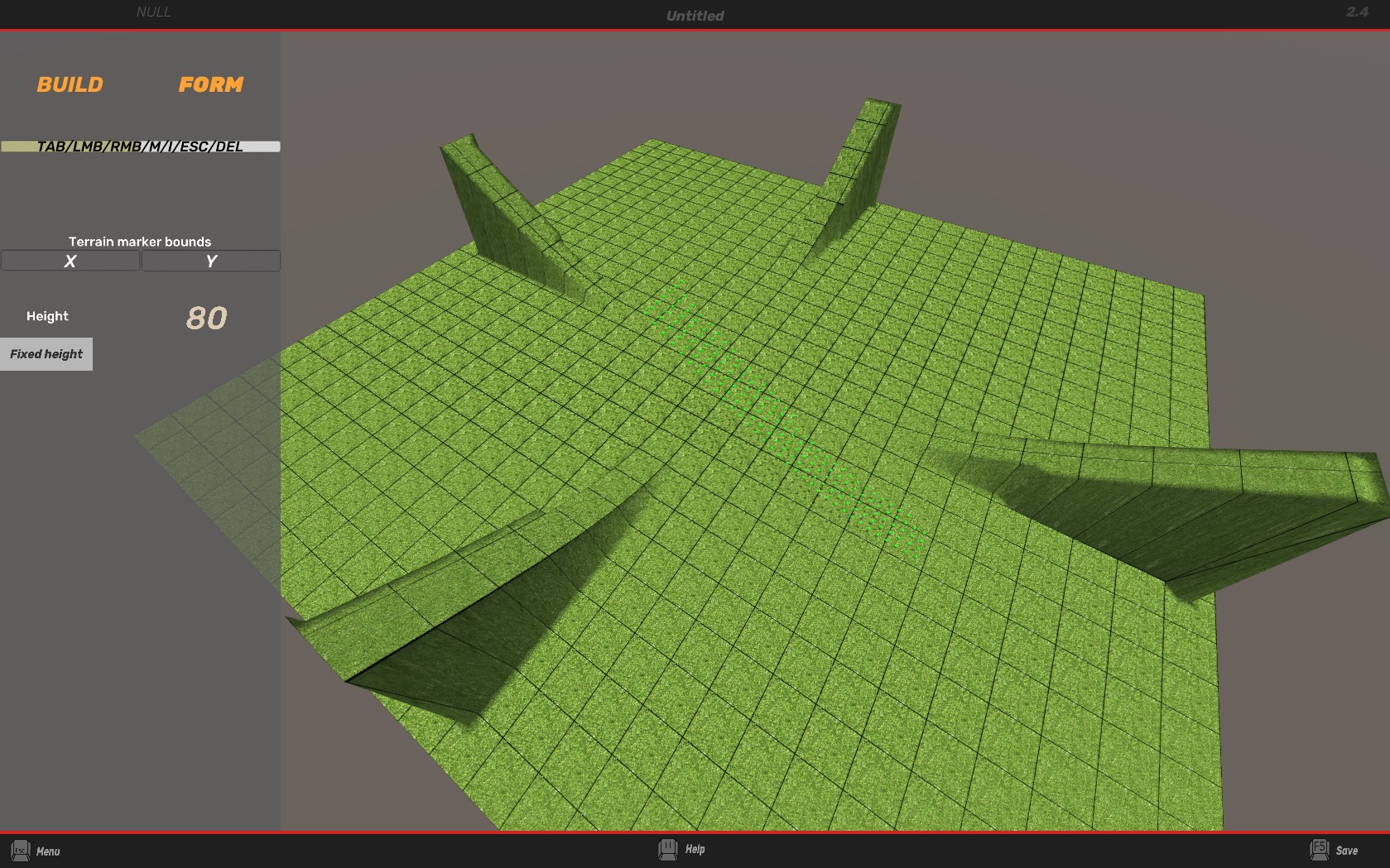
Я создал склон в режиме форм и копировал его трижды под разным углом. Эти склоны будут опорой для профилей.
Затем я перешёл в режим профилей с помощью F и нажал ЛКМ дважды для обозначения начальной и конечной вершин первого профиля.
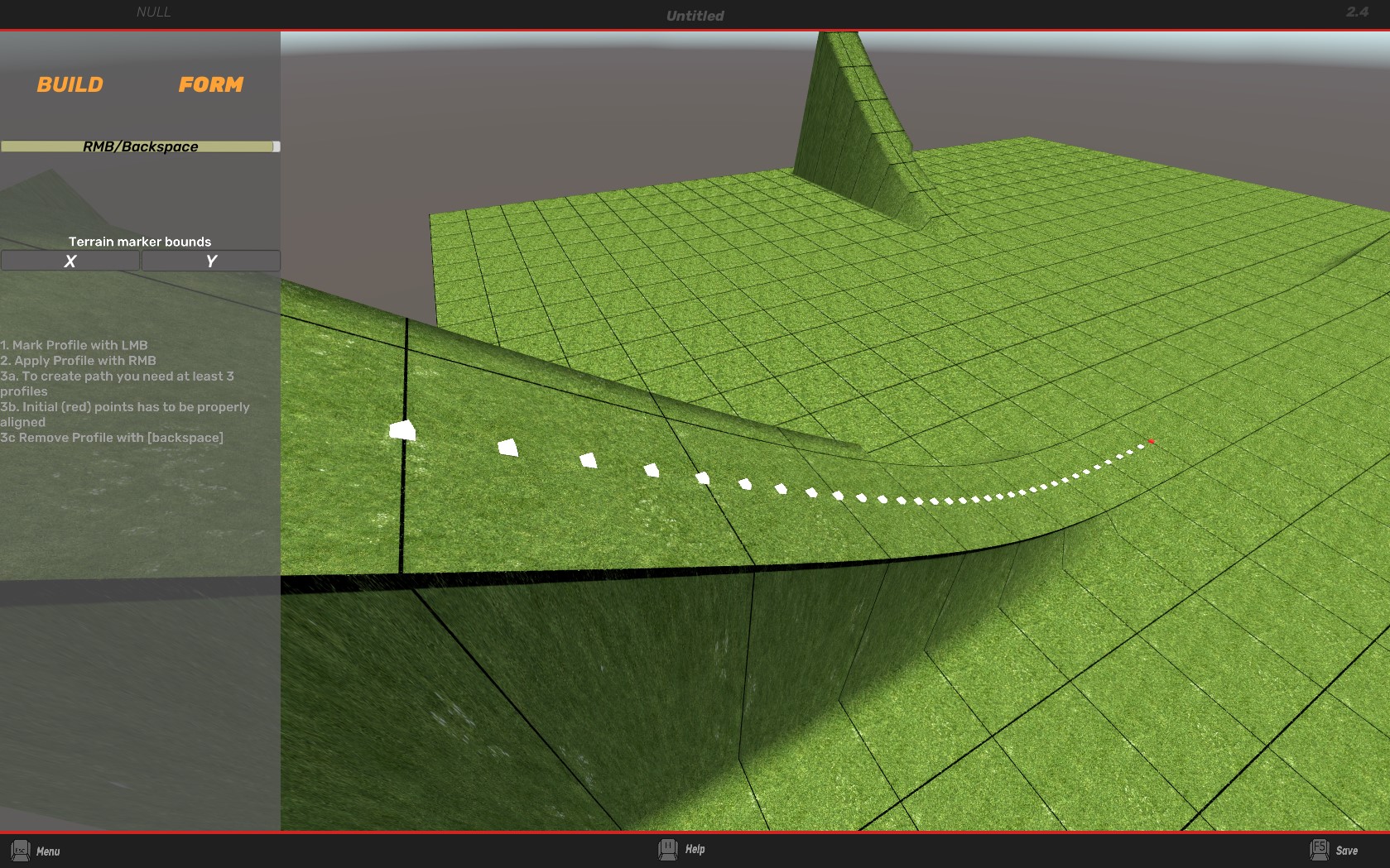
После этого следующий профиль задаётся таким же образом. Можно также выбрать каждую вершину вручную, зажав Ctrl.
Перед тем как вы это сделаете, знайте, что каждый профиль должен состоять из одинакового количества вершин - по-другому редактор сделать не позволит. В остальном нажимайте ЛКМ столько, сколько понадобится.
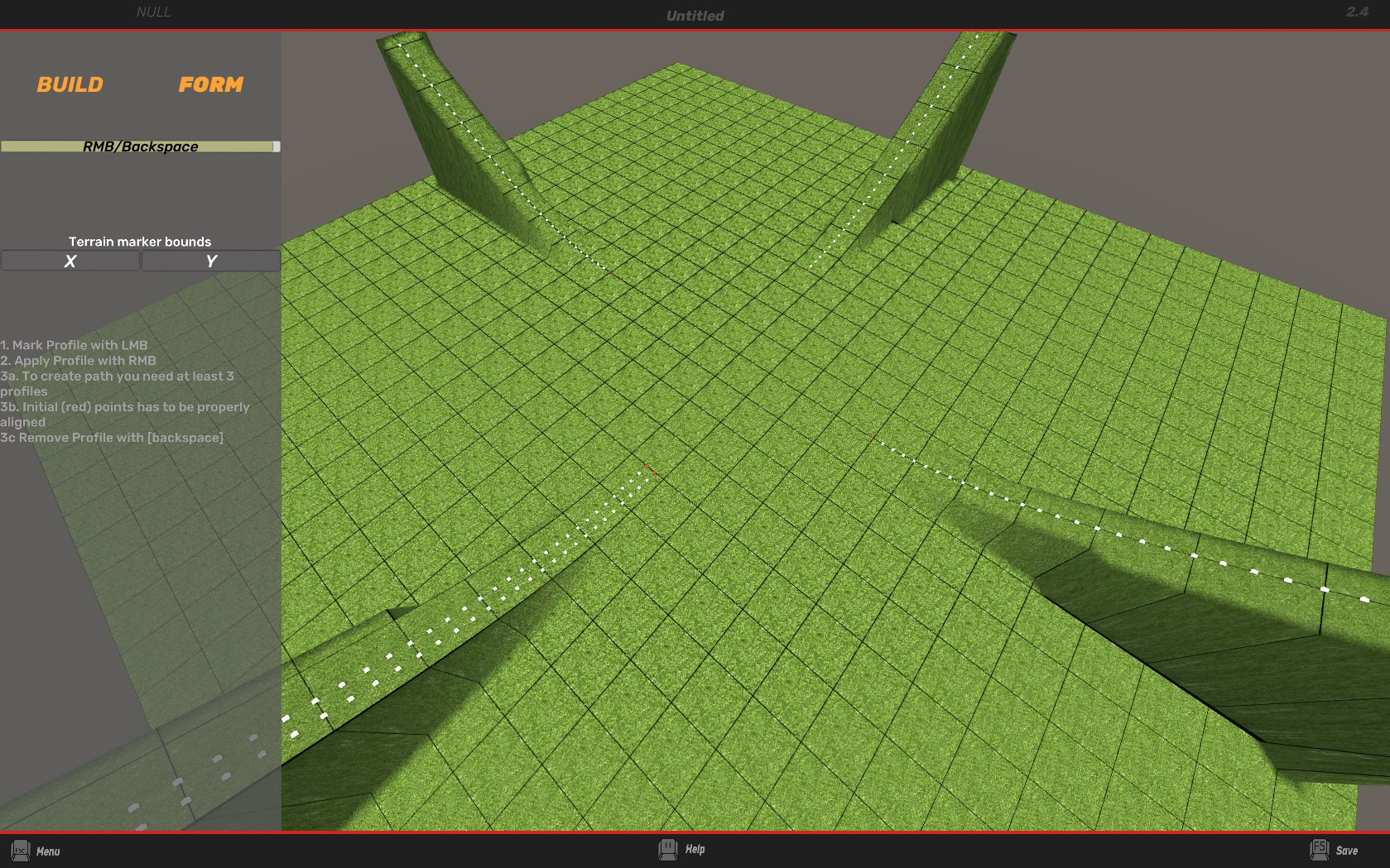
Я выбрал все профили, которые были нужны, не забывая про красные точки. Если вы по ошибке неправильно определили какой-то из профилей, можно вернуться, нажав Backspace нужное количество раз или Esc.
Нажмите Enter, чтобы создать соединение. Если вы определили профили в правильном порядке, то увидите что-то похожее:
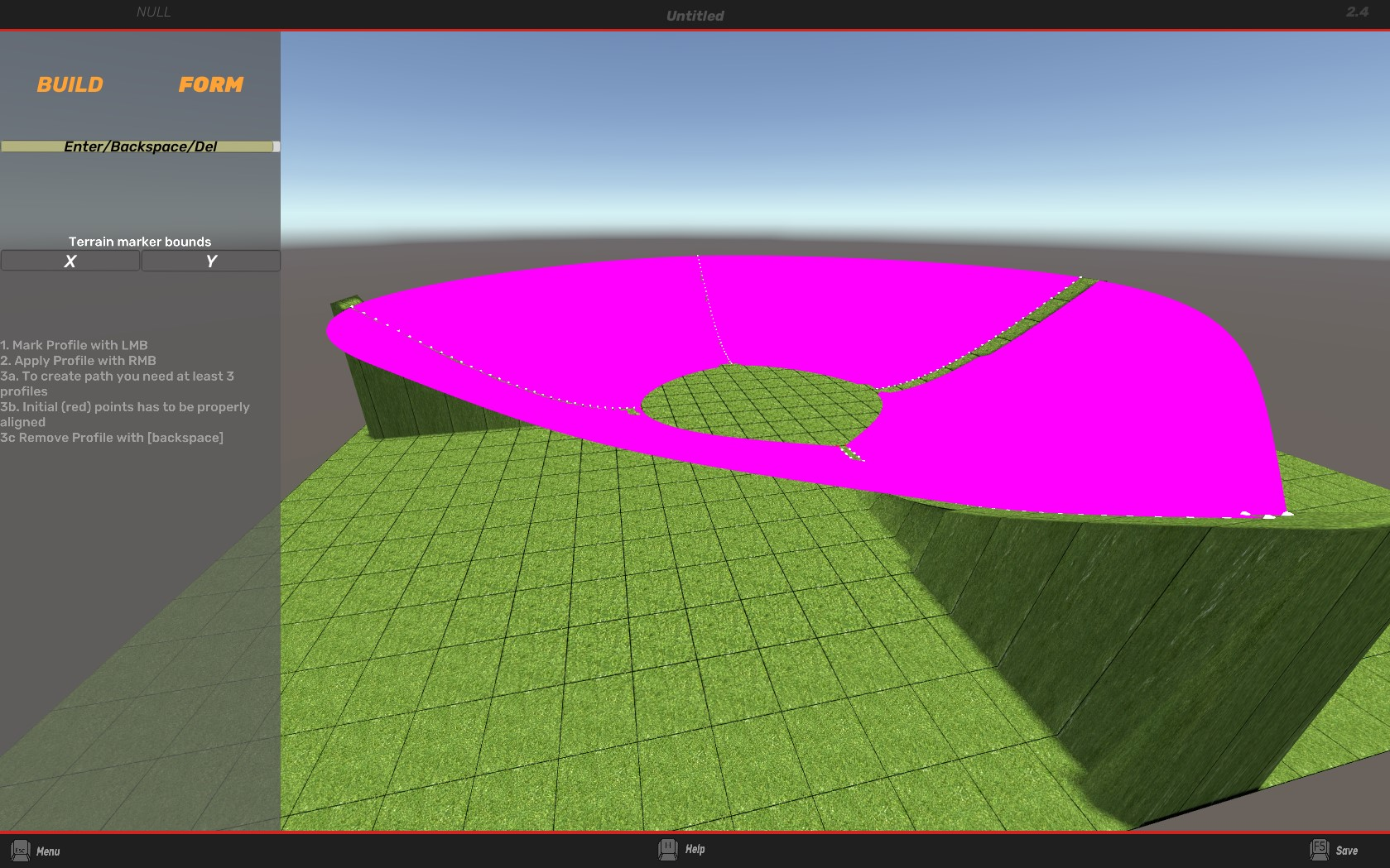
Можно применить результат к ландшафту с помощью Enter или отменить его, нажав Backspace/Esc. Надеюсь, у вас получится так:
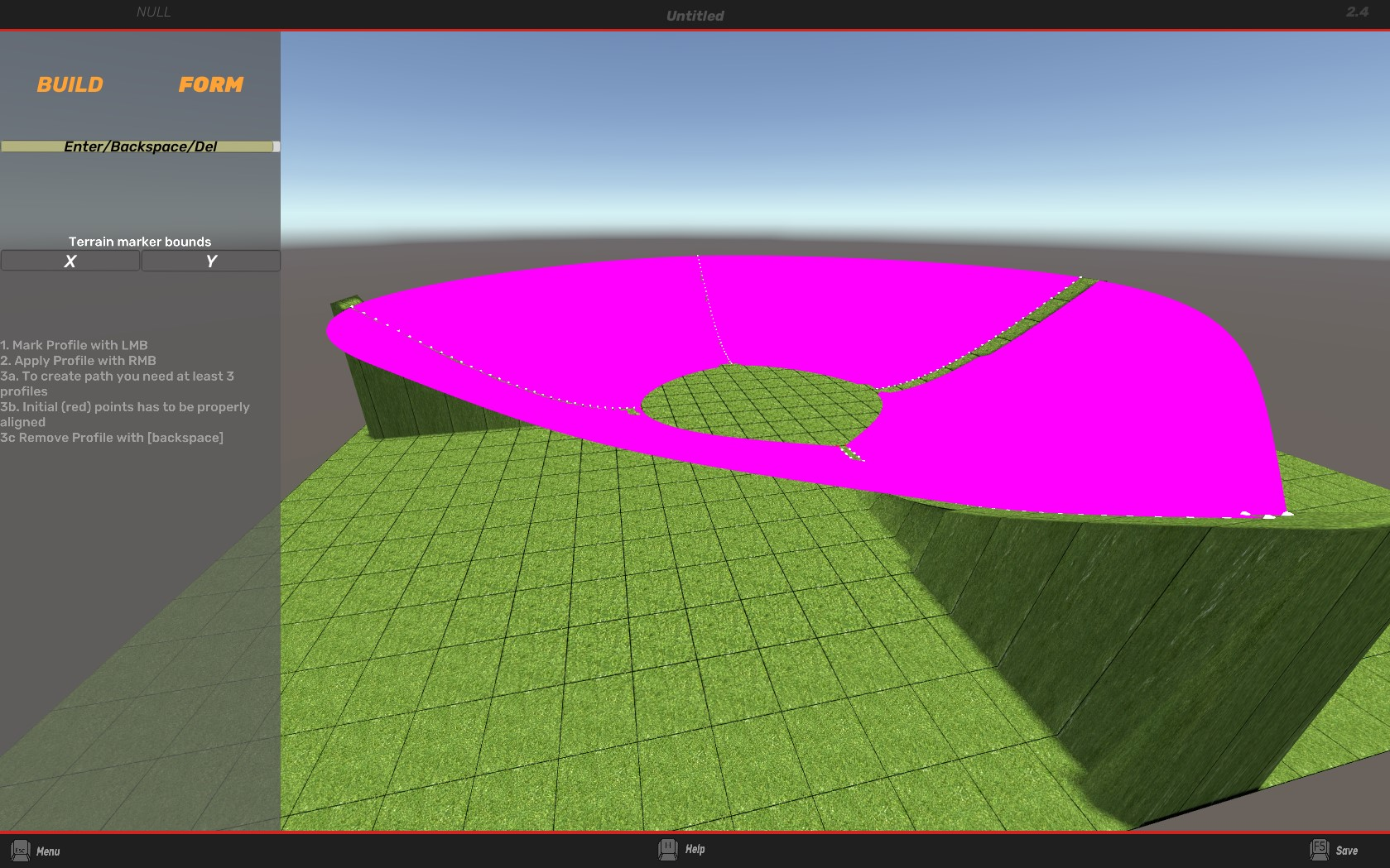
Конечно, можно сформировать и любые другие соединения. Профили лучше всего применять к деталям, не имеющим ландшафтных ограничений, таким как чекпоинты, асфальт или деревья. Профили должны быть как можно шире. Сгенерированное соединение может выглядеть красиво, но применение его к детали 1x1 с 25-ю вершинами (или даже четырьмя) даст не совсем тот результат, который хотелось бы.
Прочие возможности
Если вы попробуете изменить размер карты, использующую блокмиксинг, в редакторе Крашдея, вы обнаружите, что с неё уберутся все обрезанные детали. Это потому, что в конечном счёте внутриигровой редактор не делался под смешивание деталей. В качестве решения используйте предзагрузочную опцию Resize track в 3D-редакторе - так все детали останутся на месте.
Используя режим смешивания, вы можете столкнуться с другой проблемой: когда две детали находятся друг под другом и одна высоко над другой, может сработать автовосстановление при наезде на поверхность нижней детали. Хотя этого нельзя полностью избежать в текущей версии Крашдея, можно увеличить минимальную высоту восстановления со стандартных 50 до 211 метров (тогда как максимальная высота детали составляет 255). Для этого перейдите в C:\Users\[пользователь]\AppData\Local\Crashday, откройте game.dbs (если его нет, создайте) и вставьте в него следующую строку:
AutoRecovery.Height 211
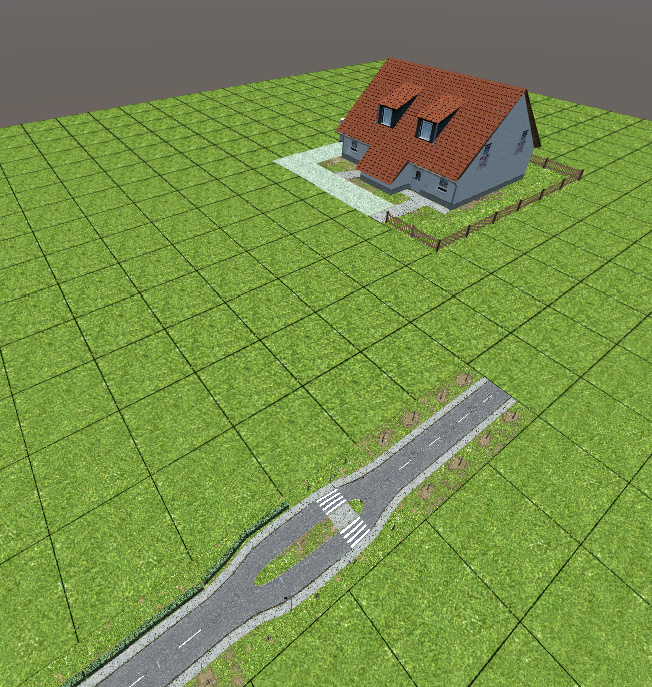
Некоторые детали, такие как кран или ветряная мельница, вылазят за пределы отведённых им клеток. Если вы измените ландшафт в соседней клетке, деталь не обновится автоматически:
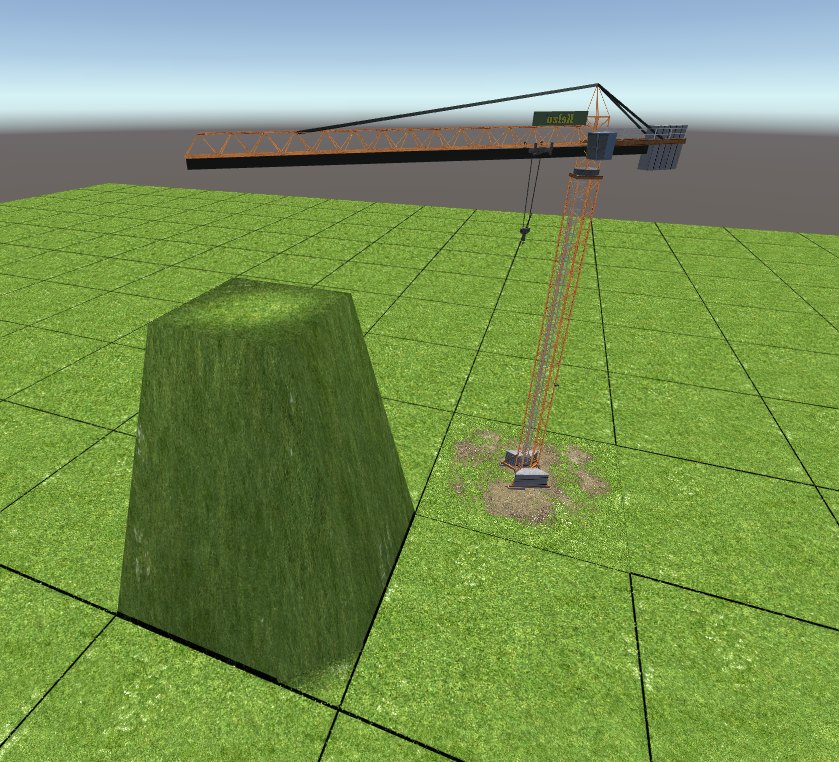
Хотя это обычно не является критическим или частым случаем, внешний вид детали можно обновить, наведя на неё курсор и нажав B. Это также может помочь, когда деталь искажается по какой-то другой причине (репорт такого инцидента будет достойным поступком).
Изначально вы не сможете видеть некоторые подземные элементы, такие как туннель. Для удобства можно включить режим подземного видения, нажав U (однако это скрывает лишь текстуры травы):

Этот гайд не является исчерпывающим описанием всех функций редактора. Для полного освоения руководствуйтесь встроенным вспомогательным меню.
Сохранение карты
Нажмите F5 или кнопку Save в правом нижнем углу экрана. Введите название карты и сохраните её в любой папке. Можно сохранять прямо в ~/Crashday/user.
Такие настройки карты, как автор, комментарий и режимы, можно изменить в игре.
Можно увеличить или уменьшить гравитацию на карте, используя выпадающий список Gravity effect в окне сохранения.
При сохранении это поле должно быть пустым:
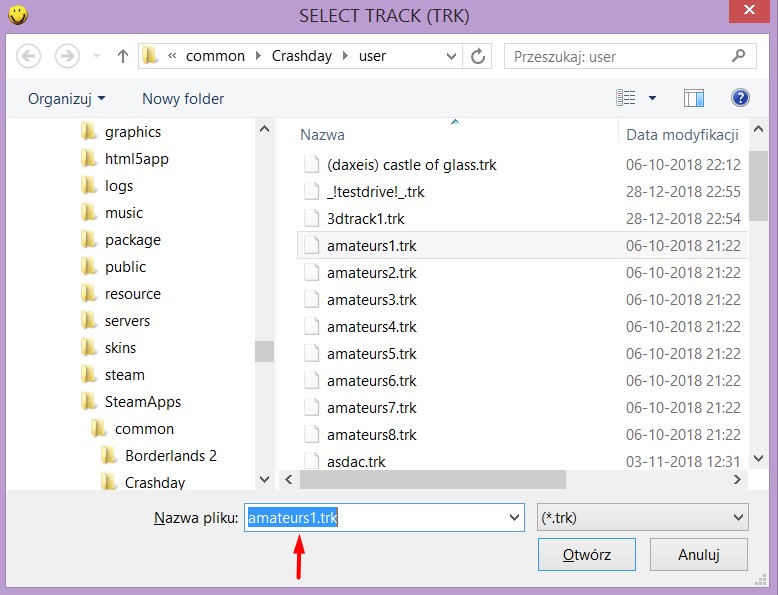
Можно использовать быстрое сохранение с помощью Alt + S, но используйте его с осторожностью: вы легко можете перезаписать карту, которую не хотели менять.
Баги и предложения
Сообщайте о любых найденных багах или идеях в комментариях или в личных сообщениях.
Удачного картостроения!